Page 1

Indhold
Dansk/Norsk
Særlige funktioner ..............................72
Ofte stillede spørgsmål ................... 73
Oplysninger om vedligeholdelse og
sikkerhed
Inst allat ion ...................................................... 74
Rengøring af diske ........................................ 74
Forsigtig ved håndtering af harddisken ... 74
Generelle oplysninger
Introduktion .................................................. 75
Medfølgende tilbehør .................................. 75
Regionale koder ............................................ 75
Fjernbetjening ............................... 76~77
Ilægning af batterier ..................................... 78
Brug af fjernbetjeningen til at betjene
systemet .........................................................78
Optageren
Stikkene bag dækslet ...................................79
Trin 1: Enkel tilslutning af optager
Tilslutning af antennekabler ......................80
Tilslutning af videokablet ........................... 81
Mulighed 1: Ved hjælp af Scart-stikket
(bedste billedkvalitet) .................................81
Mulighed 2: Ved hjælp af S-video
stikket (fremragende billedkvalitet) ........81
Mulighed 3: Ved hjælp af (CVBS)
stikket (god billedkvalitet) .........................81
Tilslutning af audiokabler ...........................82
Mulighed 1: Ved hjælp af analoge
audiostik .........................................................82
Mulighed 2: Ved hjælp af et digitalt
audiostik (optisk eller koaksialt) ..............82
Trin 2: Tilslutning af
ekstraapparater
Tilslutning til en kabelboks eller
satell itm odt age r ............................................ 83
Sådan tilslutter du til en
videobåndoptager eller andre lignende
apparater. ........................................................84
Tilslut til en videobåndoptager og
kabe lboks/ satellit modtag er ....................... 85
Tilslutning til et videokamera ...................86
Mulighed 1: Ved hjælp af DV IN-stik .......86
Mulighed 2: Brug af S-VIDEO In-stik
eller VIDEO In-stik ......................................87
Trin 3: Installation og
klargøring ........................................ 88~89
Styring af TV-udsendelser
Skift til en TV-udsendelse ..........................90
Funktionen Pause Live TV .........................90
Funktionen Instant Replay .........................90
Funktionen FlexTime ................................... 90
Inden optagelse
Det midlertidige lager på harddisken/
Time Shift-videolinjen .................................91
Standardindstillinger for optagelse ...92~93
Optagelse på harddisk
Optagelse af TV-udsendelser .................... 94
Samtidig optagelse og afspilning ...............94
Afspilning fra harddisk ................................94
Afspilning fra DVD .......................................94
Afspilning fra andet apparat ......................94
Se andre TV-udsendelser ...........................95
Automatisk optagelse fra en
satell itm odt age r ............................................ 95
Optagelse fra et DV-videokamera ........... 96
Optagelse fra eksternt apparat
(videokamera/videobåndoptager/
DVD- afspiller) ............................................... 97
Om optagelse med timer ........................... 98
Optagelse med timer (SHOWVIEW®-
syste met) ................................................ 98~9 9
Optagelse med timer (manuel) ..............100
Ændring/Sletning af en optagelse
med timer ..................................................... 101
Optagelse på skrivbar DVD
Om kopiering ..............................................102
Diske til optagelse ......................................102
Optagelse på skrivbar DVD ....................103
Afspilning fra harddisk
Grundlæggende betjening ........................104
70
2_dvdr3300h_eu_dan_17193a.indd 702_dvdr3300h_eu_dan_17193a.indd 70 2005-10-19 2:30:25 PM2005-10-19 2:30:25 PM
Page 2

Indhold
Afspilning fra DVD/CD
Diske der kan afspilles ..............................105
Start af diskafspilning .................................105
Afspilning af en DVD-videodisk ............ 106
Afspilning af en (Super) video-CD ....... 106
Afspilning af en skrivbar DVD ...............106
Afspilning af en MP3-CD ......................... 106
Afspilning af en billeddisk (diasshow) ..107
Yderligere funktioner til afspilning
Søgning fremad/bagud ...............................108
Andre afspilningsindstillinger ..................108
Brug T/C mulighederne ............................109
Valg af titel/kapitel ....................................109
Sådan zoomes ind ...................................... 109
Skift af kameravinkler ...............................110
Skift til afspilning i slowmotion ..............110
Skift til afspilning i trin ..............................110
Søgning ud fra tid .......................................110
Sådan ændres sproget på lydsporet ...... 111
Ændring af sprog for undertekst ........... 111
Valg af lydopsætning .................................. 111
Redigering af optagelser - harddisk
Brug af HDD-titelredigeringsmenuen ...112
Ændring af titelnavn .................................. 112
Beskyttelse af titel (optagelse) ...............112
Sletning af titel fra harddisk .....................113
Brug af HDD-
sceneredigeringsmenu ......................113~114
Punkter på opsætningsmenuen
Åbning af menuen Setup (Opsætning) ..120
Billedindstill inger ........................................ 121
Sprogi ndst illi nger ........................................ 121
Lydindst illinger ............................................ 122
Funkti onsindsti llinger ................................ 123
Opsæt ningsindstillinger ...................124~125
Firmwareopgradering
Installation af nyeste rmware ................126
Dansk/Norsk
Fejl nding ....................................127~130
Speci kationer ................................... 131
Gloser .....................................................132
Symboler/meddelelser på
display ..................................................... 133
Redigering af optagelser - skrivbar
DVD
Om redigering af skrivbar DVD ............. 115
Index Picture (Indeksbillede) .................. 115
Sådan gør du en DVD±R/±RW
kompatibel med optageren .....................115
Brug af menuen med diskfunktioner ..... 116
Ændring af disknavn .................................. 116
Beskyttelse af disk .....................................116
Erasing disc (Sletning af disk)
(kun DVD±RW) ......................................... 117
Gør redigeret DVD±RW-disk
kompatibel ................................................... 117
Afslutning af DVD±R før afspilning ....... 117
Brug af menuen med titelindstillinger ... 118
Ændring af titelnavn .................................. 118
Afspilning af hele titlen inklusive
skjulte scener ..............................................118
Sletning af titel ............................................ 118
Brug af menuen til kapitelredigering ......119
71
2_dvdr3300h_eu_dan_17193a.indd 712_dvdr3300h_eu_dan_17193a.indd 71 2005-10-19 2:30:36 PM2005-10-19 2:30:36 PM
Page 3

Særlige funktioner
Med denne funktion kan du optage en udsendelse
fra en satellitmodtager eller et andet apparat.
Kontroller, at apparatet er sluttet til
Dansk/Norsk
EXT2 AUX I/O-stikket på optageren, og bemærk,
at timeren skal indstilles på det tilsluttede apparat.
‘Time Shift-buffer’
Så snart du tænder optageren, vil det program,
der vises på TV’et, blive lagret i ‘Time Shift’bufferen. Bufferen fungerer som et midlertidigt
lager på harddisken til dine optagelser. Indholdet
slettes automatisk efter 6 timer, eller når du
slukker optageren. Hvis du vil gemme indholdet
permanent på harddisken, skal du markere
afsnittet i ‘Time Shift’-bufferen for at forhindre det
i at blive slettet.
‘FlexTime’
Du kan se eller spole i en TV-udsendelse, mens
den bliver optaget. Du behøver ikke at vente på, at
optagelsen er færdig, før du begynder afspilningen.
Du kan også se en optaget udsendelse fra
harddisken, mens en anden udsendelse optages.
i.LINK er kendt som ‘FireWire’ og ‘IEEE 1394’.
Denne forbindelse bruges til overførsel af digitale
bredbåndssignaler, der bruges af digitale
videokameraer. Den overfører alle audio- og
videosignaler via et enkelt kabel.
Dette er et enkelt programmeringssystem til
optagere. Det bruges, ved at du blot indtaster
programmeringsnummeret, der er knyttet til
fjernsynsudsendelsen. Du kan nde dette nummer
i dit foretrukne TV-blad.
‘Instant Replay’
Du kan gentage en scene i en igangværende TVudsendelse ved at trykke på tasten JUMP BACK
på fjernbetjeningen, så ofte du har lyst. Tryk på
TUNER, når du vil vende tilbage til den
igangværende TV-udsendelse.
‘Pause Live TV’
Du kan nu styre en igangværende TV-udsendelse.
Du kan stoppe afspilningen midlertidigt ved at
trykke på tasten PAUSE. Derefter kan du starte
afspilningen igen på det sted, hvor den blev
stoppet, ved at trykke på tasten PLAY. Tryk på
TUNER, hvis du vil vende tilbage til den
igangværende TV-udsendelse.
72
2_dvdr3300h_eu_dan_17193a.indd 722_dvdr3300h_eu_dan_17193a.indd 72 2005-10-19 2:30:36 PM2005-10-19 2:30:36 PM
Page 4

Ofte stillede spørgsmål
Hvilken type disk skal jeg benytte til at
optage på?
Du kan kun optage på diske af typen DVD±R eller
DVD±RW. DVD±R/±RW er det mest kompatible
DVD format, der kan optages på, som ndes på
markedet i dag. De er fuldt ud kompatible med de
este eksisterende DVD-Video-afspillere og
DVD-Rom-drev i computere.
Hvor stor en kapacitet har en
DVD±R/±RW disk?
4,7 GB, eller det samme som 6 CD’er. Du kan
gemme op til en times optagelse på en enkelt disk
i den højeste kvalitet (DVD-standard) og ca.
8 timers optagelse i den laveste kvalitet (VHSstandard).
Hvad er forskellen mellem DVD±R og
DVD±RW?
DVD±R er “skrivbar” og DVD±RW er “sletbar”
og “genskrivbar”. Du kan optage ere sessioner
på en DVD±R, men når disken er fuld, kan du
ikke optage mere på den. En DVD±RW disk
tillader dig at optage på den samme disk op til
ere hundrede gange bogstaveligt talt.
Hvad er DV?
Ved at bruge DV, også kaldet i.LINK, kan du
tilslutte et digitalt videokamera til denne optager
via et DV-kabel til input/output af lyd, video, data
og kontrolsignaler.
– Denne optager er kun kompatibel med
videokameraer i DV-format (DVC-SD). Digitale
satellit-tunere og digitale VHS videobåndoptagere
er ikke kompatible.
– Du kan ikke tilslutte mere end ét DV-kamera
ad gangen til denne optager.
– Du kan ikke styre denne optager fra eksternt
udstyr tilsluttet via DV IN-stikket.
Kan jeg kopiere et VHS videobånd eller
en DVD fra en ekstern afspiller?
Ja, men kun hvis VHS videobåndet eller DVD’en
ikke er kopibeskyttet.
Hvad er titler og kapitler?
En DVD disk indeholder titler og kapitler lige som
titlerne og kapitlerne i en bog.
En titel er ofte en hel lm og den er så inddelt i
kapitler eller individuelle scener fra lmen.
Title
Chapter Chapter Chapter Chapter
chapter markers
Optagelser optages som regel som en enkelt titel,
der består af et enkelt kapitel eller et par kapitler
afhængigt af indstillingerne for optagelse.
Hvordan indstiller jeg titler og kapitler?
Optageren opretter automatisk en ny titel, hver
gang du starter en ny optagelse. Du kan så enten
tilføje kapitler manuelt til disse optagelser, eller
du kan få dem indsat automatisk med bestemte
intervaller.
Hvad betyder det at afslutte en disk?
Når en disk afsluttes ( naliseres), låses disken, så
der ikke mere kan optages på den. Det er kun
nødvendigt at afslutte DVD±R. Derefter vil den
være kompatibel med næsten alle DVD-afspillere.
Hvis du vil lukke en disk uden at afslutte den, skal
du bare stoppe optagelsen på den og tage disken
ud. Du vil stadig kunne optage på disken, hvis der
er ledig plads til ere optagelser på den.
Hvor god er kvaliteten af optagelsen?
Du kan vælge mellem ere kvalitetsniveauer ved
optagelse på en skrivbar DVD: Fra ‘HQ’ (1 times
optagelse i høj kvalitet) til ‘SEP’ (8 timers
optagelse med VHS-kvalitet). Tryk på tasten REC
MODE (optagekvalitet) på fjernbetjeningen for at
vælge det kvalitetsniveau, der passer bedst til
formålet og til længden på optagelsen.
Optagekvalitet
HQ (high quality)
SP (standard play)
SPP (standard play plus)
LP (long play)
EP (extended play)
SLP (super long play)
SEP (super extended play)
Antal timers optagelse, der kan lagres på harddisken eller
en tom skrivbar DVD med en kapacitet på 4,7 GB.
DVDR3330H
DVDR3300H
HDD
16
32
40
48
64
96
130
HDD
30
60
80
90
120
180
250
DVDR5330H
HDD
50
100
120
150
200
300
400
DVD±R/
DVD
1
2
2.5
3
4
6
8
±RW
Dansk/Norsk
73
2_dvdr3300h_eu_dan_17193a.indd 732_dvdr3300h_eu_dan_17193a.indd 73 2005-10-19 2:30:36 PM2005-10-19 2:30:36 PM
Page 5
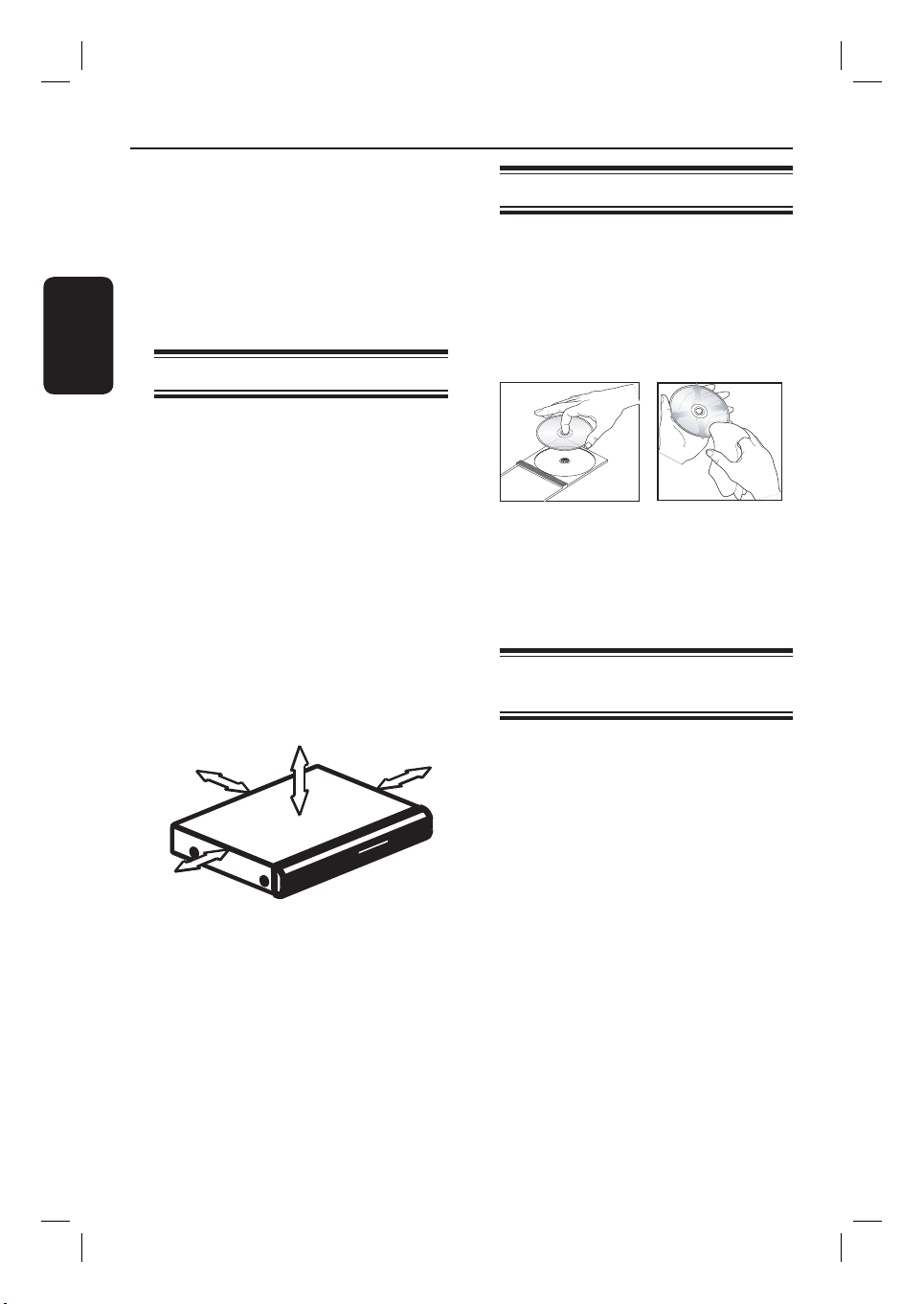
Oplysninger om vedligeholdelse og sikkerhed
Dansk/Norsk
ADVARSEL!
Højspænding! Bør ikke åbnes. Du kan få
elektrisk stød.
Maskinen indeholder ingen dele, der kan
repareres af brugeren. Reparationer bør
kun udføres af kvali ceret personale.
Installation
En egnet placering
– Placer apparatet på en ad, hård og stabil
over ade. Placer ikke apparatet på et tæppe.
– Placer ikke apparatet oven på andet udstyr,
der kan opvarme det (f.eks. modtager eller
forstærker).
– Anbring ikke noget under apparatet (f.eks.
cd’er, blade).
– Installer enheden nær stikkontakten, og
hvor det er nemt at komme til strømkablet.
Plads til ventilation
– Anbring apparatet et sted med tilstrækkelig
ventilation for at forhindre intern
overophedning. Der skal være mindst 10 cm fri
plads bag ved og over apparatet og mindst
5 cm til venstre og højre for apparatet for at
undgå overophedning.
5cm (2.3")
10cm (4.5")
5cm (2.3")
10cm (4.5")
Rengøring af diske
Visse problemer (f.eks. frosne billeder, huller i
lyden eller forvrænget billede) skyldes, at
disken inde i optageren er snavset. Diske skal
rengøres regelmæssigt for at undgå disse
problemer.
Brug en blød klud til at rengøre disken, og tør
disken fra center til kant i en lige linje.
ADVARSEL!
Brug ikke opløsningsmidler som benzen,
fortynder, andre tilgængelige rensemidler eller
antistatisk spray beregnet til analoge diske.
Forsigtig ved håndtering af
harddisken
Harddisken er skrøbelig og kan nemt blive
beskadiget pga. af den høje optagekapacitet og
hastighed.
– Flyt ikke enheden, mens den er tændt.
– Fjern ikke strømkablet fra stikkontakten,
mens enheden er i brug.
– Anvend ikke enheden i meget varme eller
fugtige omgivelser. Der kan dannes kondens i
enheden.
Undgå høje temperaturer, fugt, vand og
støv
– Apparatet må ikke udsættes for dryppende
væsker eller sprøjt.
– Anbring ikke nogen farekilder på apparatet
(f.eks. væskefyldte genstande, stearinlys).
Hvis harddisken går ned, er det ikke muligt at
afspille og optage. Hvis harddisken går ned,
skal den udskiftes.
ADVARSEL!
Harddisken kan ikke holde evigt. Derfor
anbefaler vi, at du kopierer indholdet på
harddisken til en skrivbar DVD.
74
2_dvdr3300h_eu_dan_17193a.indd 742_dvdr3300h_eu_dan_17193a.indd 74 2005-10-19 2:30:37 PM2005-10-19 2:30:37 PM
Page 6

Generelle oplysninger
ALL
2
Introduktion
Denne optager har en indbygget harddisk
(HDD), hvor du kan optage op til 130-400
timers video i SEP-optagekvalitet (Super
Extended Play), afhængigt af modellen (se
nedenfor).
Model
DVDR3300H
DVDR3330H
DVDR5330H
En optager, der både indeholder en DVDoptager og en harddisk med stor kapacitet,
giver dig mulighed for at opbevare optagelser
på harddisken eller kopiere dem til skrivbare
DVD’er, som kan bruges som arkiv og
sikkerhedskopi.
Du har også fordelen af funktionerne
FlexTime, Instant Replay og Pause Live TV (der
er ere oplysninger på side 90).
Inden du tager optageren i brug, skal du
udføre tre lette trin for at tilslutte og
klargøre den.
Trin 1: Enkel tilslutning af optager
(side 80~82)
Trin 2: Tilslutning af ekstraapparater
(side 83~87)
Trin 3: Installation og klargøring (side 88~89)
Læs denne vejledning, før du tager optageren i
brug. Den indeholder vigtige oplysninger og
bemærkninger angående betjeningen.
Intern
harddisk
80 GB
160 GB
250 GB
Maks. antal
optagetimer
130
250
400
Nyttige tips:
– Hvis du har spørgsmål eller der opstår
problemer under betjeningen, kan du se kapitlet
“Fejl nding”.
– Hvis du har brug for yderligere hjælp, kan du
ringe til den lokale kundeserviceafdeling. De
tilsvarende telefonnumre og e-mail-adresser
angives i garantihæftet.
– På identi kationspladen bag på eller i bunden
af produktet kan du se oplysninger om type og
strømtype.
Dansk/Norsk
Medfølgende tilbehør
– Brugervejledning
– RF koaksialkabel
– Scart-kabel
– Fjernbetjening og batterier
Regionale koder
DVD- lm frigives sædvanligvis ikke samtidigt i
alle regioner i verden, og alle DVD-afspillere
er derfor tilknyttet en bestemt regional kode.
Dette apparat kan kun afspille
Region 2-DVD’er eller DVD’er,
som er fremstillet til at blive afspillet
i alle regioner (‘ALL’). DVD’er fra
andre regioner kan ikke afspilles på
denne optager.
75
2_dvdr3300h_eu_dan_17193a.indd 752_dvdr3300h_eu_dan_17193a.indd 75 2005-10-19 2:30:37 PM2005-10-19 2:30:37 PM
Page 7

Fjernbetjening
Dansk/Norsk
a
2
– Tænder optageren eller aktiverer
standbytilstand.
b
TIMER
– Åbner/forlader menuen til timeroptagelse.
c
SETUP
– Åbner/forlader menuen til systemopsætning.
d
: Piltaster til at ytte til venstre eller
højre.
: Piltaster til at ytte op eller ned.
e
OK
– Bekræfter en indtastning eller et valg.
– Starter afspilning af en titel, der er valgt i
1
2
3
4
5
6
7
8
9
10
11
12
13
menuen.
f
m
– Viser Time Shift-videolinjen i tunertilstand.
Den viser tiderne for de TV-udsendelser, der
er gemt midlertidigt på harddisken.
g
REC
– Adgang til overførsel af de optagede TV-
h
– Går tilbage til forrige menu på en video-CD
i
– Åbner/forlader menuen til videoredigering.
j
– Springer 30 sekunder frem for hvert tryk
JUMP-BACK
– Springer 30 sekunder tilbage for hvert tryk
k
– Adgang til forskellige afspilningsindstillinger.
l
– Valg af næste eller foregående TV-kanal i
m
– Valg af optagelseshastighed: HQ, SP, SPP, LP,
Valget bestemmer optagelsens kvalitet og den
udsendelser fra det midlertidige lager (eller
den aktuelle videoinputkilde) til harddisken.
RETURN
(VCD) og på visse DVD’er.
EDIT
JUMP-FWD
under afspilning.
under afspilning.
PLAY MODE
CH +/-
tunertilstand eller den eksterne inputkilde
(EXT1, EXT2, CAM1, CAM2).
REC MODE
EP, SLP eller SEP.
mængde/tid, du kan optage på harddisken og
en skrivbar DVD.
76
2_dvdr3300h_eu_dan_17193a.indd 762_dvdr3300h_eu_dan_17193a.indd 76 2005-10-19 2:30:37 PM2005-10-19 2:30:37 PM
Page 8

n
Numerisk tastatur med tasterne 0-9.
– Vælger det kapitel/spor, du vil afspille.
– Vælger optagerens forudindstillede TV-
tunerkanal.
o
HDD
– Adgang til menuen med HDD-indhold.
p
DVD
– Skifter til disktilstand eller viser menuen med
DVD-indhold.
q
SELECT
– Vælger en funktion.
r
PLAY
– Starter afspilning af en valgt titel eller et valgt
spor.
s
STOP
– Stop afspilning/optagelse.
– Hold tasten nede for at åbne eller lukke
t
– Stopper afspilning eller optagelse midlertidigt.
– Tryk gentagne gange for at se et midlertidigt
u
– Spring til foregående eller næste kapitel/spor.
– Hold tasten nede for at søge hurtigt frem eller
– Langsom søgning frem eller tilbage i
v
– Slet en timeroptagelse.
– Slet en HDD-titel.
– Slet optagelsen.
w
– Skifter til kameratilstand for et videokamera, der
Optagelsen foretages direkte til harddisken.
x
– Åbner menuen T/C Tools (T/C værktøjer).
diskskuffen.
PAUSE
stoppet billede en ramme ad gangen.
tilbage.
pausetilstand.
CLEAR
DV
er tilsluttet DV IN-stikket.
T/C
Å
Fjernbetjening (fortsat)
14
15
16
17
18
19
20
21
22
23
24
25
26
y
TUNER
– Skifter til optagerens tunertilstand (TV-kanal).
z
TV/HDD
(virker kun, når TV-apparatet er tilsluttet via
scartindgangen EXT1 TO TV-I/O)
– Billedet skifter til det apparat, der er tilsluttet
scartstikket EXT2 AUX-I/O, under optagelse
fra TV’et.
– Skifter mellem optager og TV-tilstand, hvis der
ikke er noget videoinputsignal fra scartstikket
EXT2 AUX-I/O.
Dansk/Norsk
77
2_dvdr3300h_eu_dan_17193a.indd 772_dvdr3300h_eu_dan_17193a.indd 77 2005-10-19 2:30:37 PM2005-10-19 2:30:37 PM
Page 9

Fjernbetjening (fortsat)
–
–
–
–
–
–
–
–
–
–
Ilægning af batterier
3
Dansk/Norsk
1
2
A
Åbn batterirummet.
B
Ilæg to batterier af typen R06 eller AA, og følg
tegnene (+-) inden i rummet.
C
Luk dækslet.
ADVARSEL!
– Fjern batterierne, hvis de er opbrugte,
eller hvis fjernbetjeningen ikke skal
bruges i længere tid.
– Bland ikke batterier med forskellig
type og alder (gamle/nye eller brunstens/
alkaline osv.).
– Batterier indeholder kemiske stoffer,
og de skal derfor bortskaffes på
forsvarlig vis.
Brug af fjernbetjeningen til at
betjene systemet
A
Ret fjernbetjeningen direkte mod
fjernbetjeningssensoren (iR) på frontpanelet.
B
Vælg den kilde du vil styre, ved at trykke på
tasten TUNER, HDD eller DVD.
C
Vælg derefter den ønskede funktion (f.eks.
, ).
78
2_dvdr3300h_eu_dan_17193a.indd 782_dvdr3300h_eu_dan_17193a.indd 78 2005-10-19 2:30:37 PM2005-10-19 2:30:37 PM
Page 10
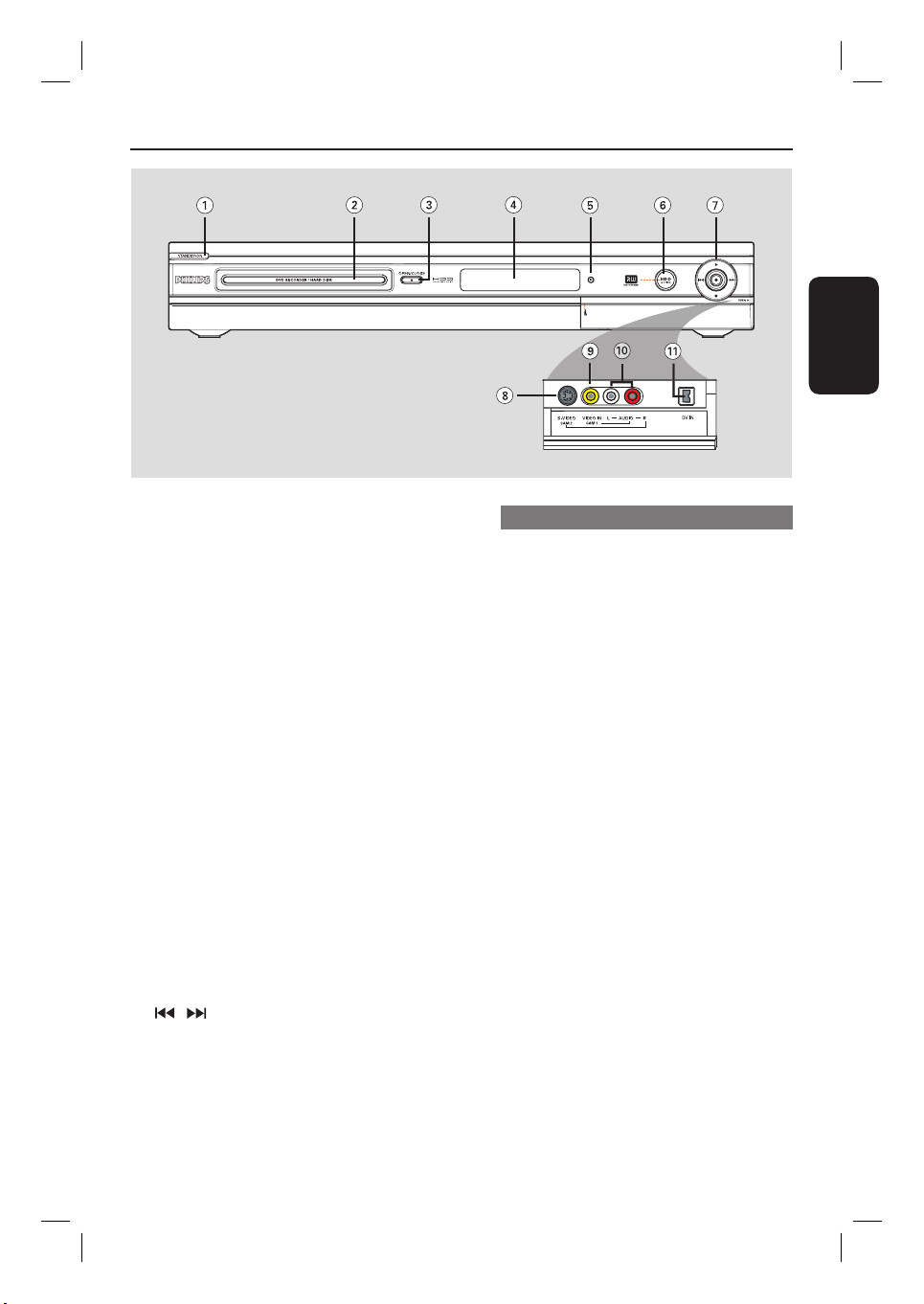
a
STANDBY-ON 2
– Tænder optageren eller aktiverer
standbytilstand.
b
Diskskuffe
c
OPEN CLOSE ç
– Åbner eller lukker diskskuffen.
d
Display
– Viser oplysninger om optagerens aktuelle
status.
e
iR (Infrarød sensor)
– Ret fjernbetjeningen mod denne sensor.
f
Indikator for aktiv harddisk
– Lyser, når optageren tændes.
g
– Adgang til overførsel af de optagede TV-
udsendelser fra det midlertidige lager (eller
den aktuelle videoinputkilde) til harddisken.
– Lyser under optagelse til harddisken eller en
skrivbar DVD.
– Start afspilning af en valgt titel eller et valgt
spor.
/
– Spring til foregående eller næste kapitel/spor.
Hold tasten nede for at søge frem eller tilbage.
– Stop afspilning/optagelse.
Optageren
Stikkene bag dækslet
Åbn dækslet som angivet med OPEN etiketten ved højre hjørne.
h
S-VIDEO
– S-Video-indgang til SVHS/Hi8-videokameraer
eller SVHS/Hi8-videobåndoptagere.
Tryk ere gange på CH +/- på
fjernbetjeningen i tunertilstand, hvis du vil
vælge ‘CAM2’ som inputkilde.
i
VIDEO
– Videoindgang til videokameraer eller
videobåndoptagere.
Tryk ere gange på CH +/- på
fjernbetjeningen i tunertilstand, hvis du vil
vælge ‘CAM1’ som inputkilde.
j
L/R AUDIO
– Audioindgang til videokamera eller et audio/
videoapparat, som er tilsluttet S-VIDEOstikket eller VIDEO-stikket.
k
DV IN
– Indgang til digitale videokameraer eller andre
egnede apparater, der er sat i stikket.
Tryk på DV på fjernbetjeningen, når denne
inputkilde benyttes.
Dansk/Norsk
79
2_dvdr3300h_eu_dan_17193a.indd 792_dvdr3300h_eu_dan_17193a.indd 79 2005-10-19 2:30:37 PM2005-10-19 2:30:37 PM
Page 11
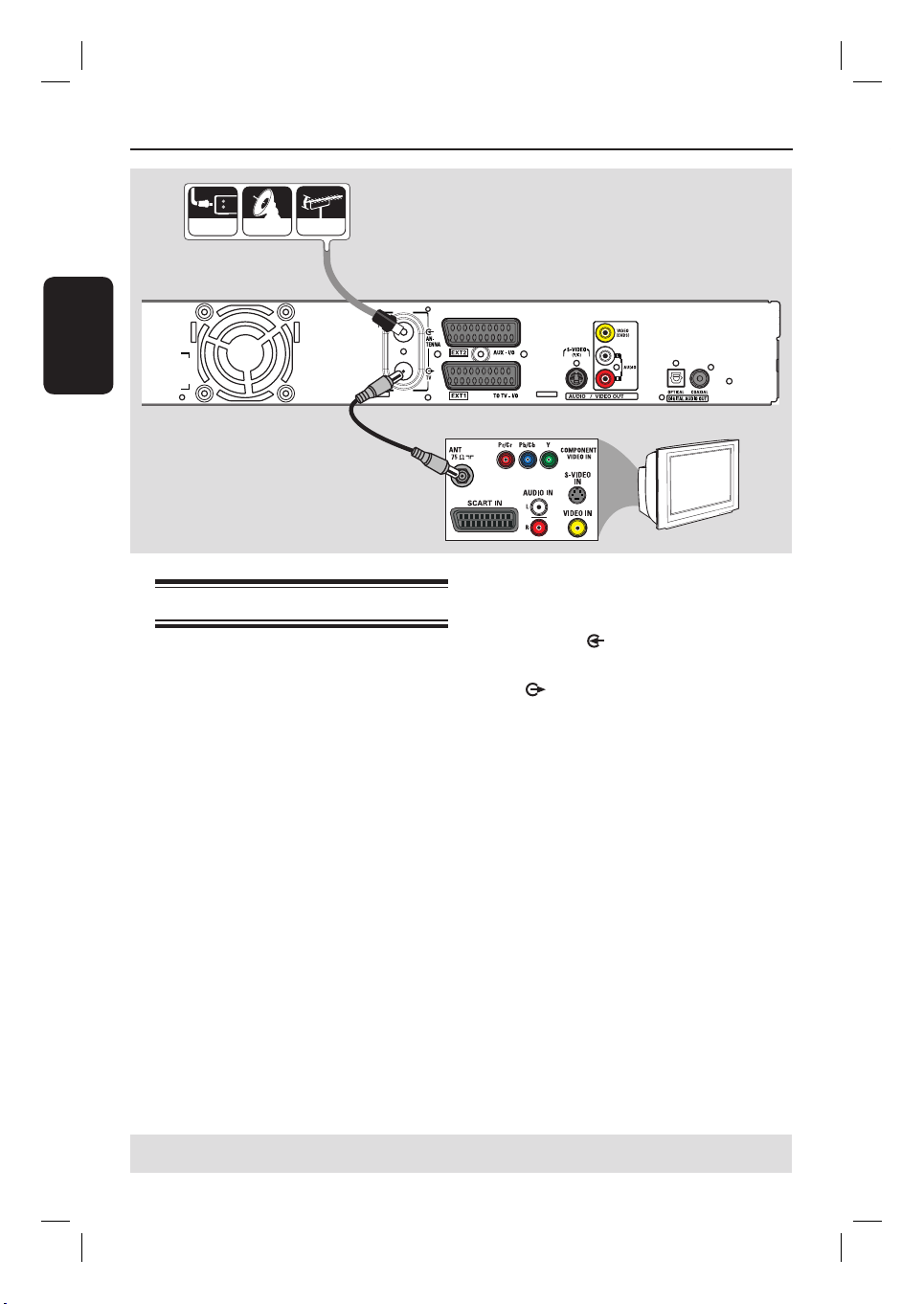
Trin 1: Enkel tilslutning af optager
Satellite
Cable
Antenna
Dansk/Norsk
Tilslutning af antennekabler
Disse forbindelser sætter dig i stand til at se og
optage TV-udsendelser ved hjælp af optageren.
Hvis antennesignalet er tilsluttet via en
kabelboks eller satellitmodtager, skal du sørge
for, at disse apparater er tændt, før du kan se
og optage udsendelser fra nettet.
Se de mulige tilslutninger på side 83~85, hvis
du vil tilslutte en videobåndoptager eller
en separat kabelboks/satellitmodtager.
A
B
TV
A
Tilslut det eksisterende signalkabel fra antenne/
satellit/kabelnet (eller fra RF OUT eller TO TV
på kabelboks/satellitmodtager) til
ANTENNA -stikket på optageren.
B
Sæt det medfølgende RF-koaksialkabel i
TV -stikket på optageren og i TV’ets
antennestik (muligvis mærket VHF/UHF RF
IN).
Nyttigt tip:
– Afhængigt af hvordan TV-kanalen tidligere var
tilsluttet (direkte fra antenne, kabelboks eller
videobåndoptager), kan det være nødvendigt at
tage nogle af kablerne ud, før du kan foretage
ovenstående tilslutninger.
TIPS: Kontroller, at strømmen til alle apparater er afbrudt, før du tilslutter dem eller ændrer tilslutningerne.
80
2_dvdr3300h_eu_dan_17193a.indd 802_dvdr3300h_eu_dan_17193a.indd 80 2005-10-19 2:30:38 PM2005-10-19 2:30:38 PM
Page 12

Trin 1: Enkel tilslutning af optager (fortsat)
Mulighed 1
Tilslutning af videokablet
Denne tilslutning bevirker, at du kan se
optagelser fra optageren. Du behøver kun at
vælge en af nedenstående muligheder for at
tilslutte DVD-optageren.
Mulighed 1: Ved hjælp af Scartstikket (bedste billedkvalitet)
Sæt scartkablet i EXT1 TO TV-I/O-stikket
på optageren og i den tilsvarende scartindgang
på TV’et.
Nyttige tips:
– Hvis TV-apparatet viser valgmuligheder for
scartstikket, skal du vælge ‘VCR’ som kilde for
scartstikket.
– EXT2 AUX-I/O-stikket er kun beregnet til
ekstraapparater.
ELLER
Mulighed 2
ELLER
Mulighed 3
TV
Mulighed 2: Ved hjælp af S-video
stikket (fremragende billedkvalitet)
Brug et S-Video-kabel (medfølger ikke) til at
tilslutte S-VIDEO (Y/C)-stikket på optageren
til S-Video-indgangen på TV’et (kan være
mærket Y/C eller S-VHS).
Der kræves lydforbindelse for at høre
lyden, se side 82.
Mulighed 3: Ved hjælp af (CVBS)
stikket (god billedkvalitet)
Brug et Composite Video-kabel (gult -
medfølger ikke) til at tilslutte VIDEO
(CVBS)-stikket på optageren til
videoindgangen på TV’et (kan være mærket
A/V In, Video In, Composite eller Baseband).
Der kræves lydforbindelse for at høre
lyden, se side 82.
Dansk/Norsk
TIPS: Kontroller, at strømmen til alle apparater er afbrudt, før du tilslutter dem eller ændrer tilslutningerne.
81
2_dvdr3300h_eu_dan_17193a.indd 812_dvdr3300h_eu_dan_17193a.indd 81 2005-10-19 2:30:38 PM2005-10-19 2:30:38 PM
Page 13

Trin 1: Enkel tilslutning af optager (fortsat)
Dansk/Norsk
Mulighed 1
Tilslutning af audiokabler
Denne tilslutning bevirker, at du kan lytte til
optagelser fra optageren. Denne tilslutning er
ikke nødvendig, hvis optageren er sluttet til
TV’et med det medfølgende scartkabel.
Mulighed 1: Ved hjælp af analoge
audiostik
Du kan slutte optageren til et
tokanalsstereosystem (minianlæg, TV) eller en
receiver, så du kan høre lyden i stereo.
Sæt audiokabler (rød-hvide - medfølger ikke) i
AUDIO OUT L/R-stikkene og i
audioindgangene på det apparat, der skal
tilsluttes.
ELLER
ELLER
Mulighed 2
AV forstærker/receiver
Mulighed 2: Ved hjælp af et digitalt
audiostik (optisk eller koaksialt)
Du kan tilslutte optageren til en AVforstærker/receiver, så lyden sendes ud som
surroundlyd med ere kanaler.
Sæt et koaksialkabel (medfølger ikke) i
COAXIAL-DIGITAL AUDIO OUTstikket og i den digitale koaksialindgang (kan
være mærket COAXIAL IN eller DIGITAL IN)
på det apparat, der skal tilsluttes.
– en AV-receiver eller -forstærker med en
digital erkanalsdekoder.
– en digital stereoreceiver.
ELLER
Sæt et beroptisk kabel (medfølger ikke) i
OPTICAL-DIGITAL AUDIO OUT-stikket
og i den optiske indgang på det apparat, der
skal tilsluttes.
Sørg for, at begge ender af kablet er sat
helt ind i stikket (de skal gå på plads med et
klik).
Fjern støvhætterne fra det optiske stik.
Opbevar hætterne til eventuelt senere brug.
TIPS: Ved en Mulighed 2-tilslutning skal du indstille den relevante digitale audioudgang (se side 122). Ellers vil der
muligvis ikke være nogen lyd, eller der vil være en høj støj.
82
2_dvdr3300h_eu_dan_17193a.indd 822_dvdr3300h_eu_dan_17193a.indd 82 2005-10-19 2:30:38 PM2005-10-19 2:30:38 PM
Page 14

Trin 2: Tilslutning af ekstraapparater
Cable
Satellite
A
Antenna
TV
Tilslutning til en kabelboks eller
satellitmodtager
Indstilling 1
Hvis din kabelboks/satellitmodtager kun
har en antenneudgang (RF OUT eller
TO TV), skal du se “Tilslutning af
antennekabler” på side 80, hvor der en
komplet oversigt over tilslutningsmulighederne
for TV’et.
Bagsiden af en kabelboks/
satellitmodtager
(eksempel)
C
B
Mulighed 2 (vist på illustrationen ovenfor)
Hvis satellitmodtageren/kabelboksen har
et scart-stik
A
Bevar den eksisterende antenneforbindelse fra
kabelboksen/satellitmodtageren til TV’et.
B
Sæt scartkablet i EXT1 TO TV-I/O-stikket
på optageren og i den tilsvarende scartindgang
på TV’et.
C
Brug et andet scartkabel til at tilslutte
EXT2 AUX-I/O-stikket på optageren til
scartudgangen (kan være mærket TV OUT
eller TO TV) på kabelboksen/
satellitmodtageren.
Dansk/Norsk
TIPS: Det apparat, der er sluttet til EXT2 AUX-I/O-stikket, sender sine video- og audiosignaler gennem
EXT1 TO TV-I/O-stikket videre til TV’et.
83
2_dvdr3300h_eu_dan_17193a.indd 832_dvdr3300h_eu_dan_17193a.indd 83 2005-10-19 2:30:38 PM2005-10-19 2:30:38 PM
Page 15

Trin 2: Tilslutning af ekstraapparater (fortsat)
Bagsiden af en videobåndoptager (eksempel)
Cable
VHF/UHF
RF IN
SCART OUT
SCART IN
Dansk/Norsk
Satellite
A
Antenna
Sådan tilslutter du til en
videobåndoptager eller andre
lignende apparater.
Med denne tilslutning kan du optage fra et
videobånd til en harddisk og se optagelser, der
afspilles fra videobåndoptageren, når denne
optager er slukket.
VIGTIGT!
Din nye optager kan erstatte
videobåndoptagerens optagefunktioner.
Du skal blot fjerne alle tilslutningerne til
videobåndoptageren.
A
Tilslut det eksisterende signalkabel fra antenne/
satellit/kabelnet (eller fra RF OUT eller TO TV
på kabelboks/satellitmodtager) til
ANTENNA -stikket på optageren.
VHF/UHF
RF OUT
B
D
TV
C
B
Sæt det medfølgende RF-koaksialkabel i
TV -stikket på optageren og i TV’ets
antennestik (muligvis mærket VHF/UHF RF
IN).
C
Sæt scartkablet i EXT1 TO TV-I/O-stikket
på optageren og i den tilsvarende scartindgang
på TV’et.
D
Brug et andet scartkabel til at tilslutte
EXT2 AUX-I/O-stikket på optageren til
videobåndoptagerens scartudgang (kan være
mærket TV OUT eller TO TV).
Nyttige tips:
– De este videokassetter og DVD’er er
ophavsretsbeskyttede, og kan derfor ikke kopieres.
– Slut optageren direkte til TV’et. Hvis en
videobåndoptager eller et andet apparat er
tilsluttet som mellemled, kan billedkvaliteten være
forringet på grund af optagerens indbyggede
system til kopibeskyttelse.
TIPS: Brugervejledningen til det tilsluttede ekstraapparat kan indeholde ere mulige tilslutninger.
84
2_dvdr3300h_eu_dan_17193a.indd 842_dvdr3300h_eu_dan_17193a.indd 84 2005-10-19 2:30:38 PM2005-10-19 2:30:38 PM
Page 16

Trin 2: Tilslutning af ekstraapparater (fortsat)
Satellitmodtager/
Cable
Satellite
kabelboks
A
Antenna
B
Tilslut til en videobåndoptager
og kabelboks/satellitmodtager
A
Bevar den eksisterende antenneforbindelse fra
kabelboksen/satellitmodtageren til TV’et.
B
Sæt det medfølgende RF-koaksialkabel i
antenneudgangen (RF OUT) på kabelboksen/
satellitmodtageren og i optagerens
ANTENNA -stik.
C
Sæt et andet RF-koaksialkabel i optagerens
TV -stik og i TV’ets antenneindgang.
D
Sæt scartkablet i EXT1 TO TV-I/O-stikket
på optageren og i den tilsvarende scartindgang
på TV’et.
C
F
Videobåndoptager
E
D
E
Brug et andet scartkabel til at tilslutte
EXT2 AUX-I/O-stikket på optageren til
videobåndoptagerens scartudgang (kan være
mærket TV OUT eller TO TV).
F
Sæt et andet scartkabel i videobåndoptagerens
scartindgang (kan være mærket TV IN eller
TO DECODER) og i scartudgangen (kan være
mærket TV OUT eller TO VCR) på
kabelboksen/satellitmodtageren.
Dansk/Norsk
TIPS: Brugervejledningen til det tilsluttede ekstraapparat kan indeholde ere mulige tilslutninger.
85
2_dvdr3300h_eu_dan_17193a.indd 852_dvdr3300h_eu_dan_17193a.indd 85 2005-10-19 2:30:38 PM2005-10-19 2:30:38 PM
Page 17

Trin 2: Tilslutning af ekstraapparater (fortsat)
Dansk/Norsk
Nyttige tips:
Tilslutning til et videokamera
Du kan bruge stikkene foran til at kopiere
optagelser fra et kamera. Disse stik er placeret
bag dækslet i højre side og gør det nemt at
tilslutte et videokamera.
– Du kan også bruge DV IN til at slutte optageren
til en computer, som har en DV-udgang.
Computeren skal have et IEEE 1394 Firewire-stik.
– Det er ikke muligt at optage fra denne optager
til videokameraet via optagerens DV IN-stik.
Mulighed 1: Ved hjælp af DV IN-stik
Brug denne forbindelse, hvis du har et digitalt
videokamera eller et Digital 8-kamera. DVstikket overholder i.Link-standarden. Det giver
den bedste billedkvalitet.
Sæt et i.LINK kabel med 4 ben (medfølger
ikke) i optagerens DV IN-stik og i det
relevante DV OUT-stik på videokameraet.
Tryk på DV på fjernbetjeningen, når denne
inputkilde benyttes.
TIPS: Brugervejledningen til det tilsluttede ekstraapparat kan indeholde ere mulige tilslutninger.
86
2_dvdr3300h_eu_dan_17193a.indd 862_dvdr3300h_eu_dan_17193a.indd 86 2005-10-19 2:30:39 PM2005-10-19 2:30:39 PM
Page 18
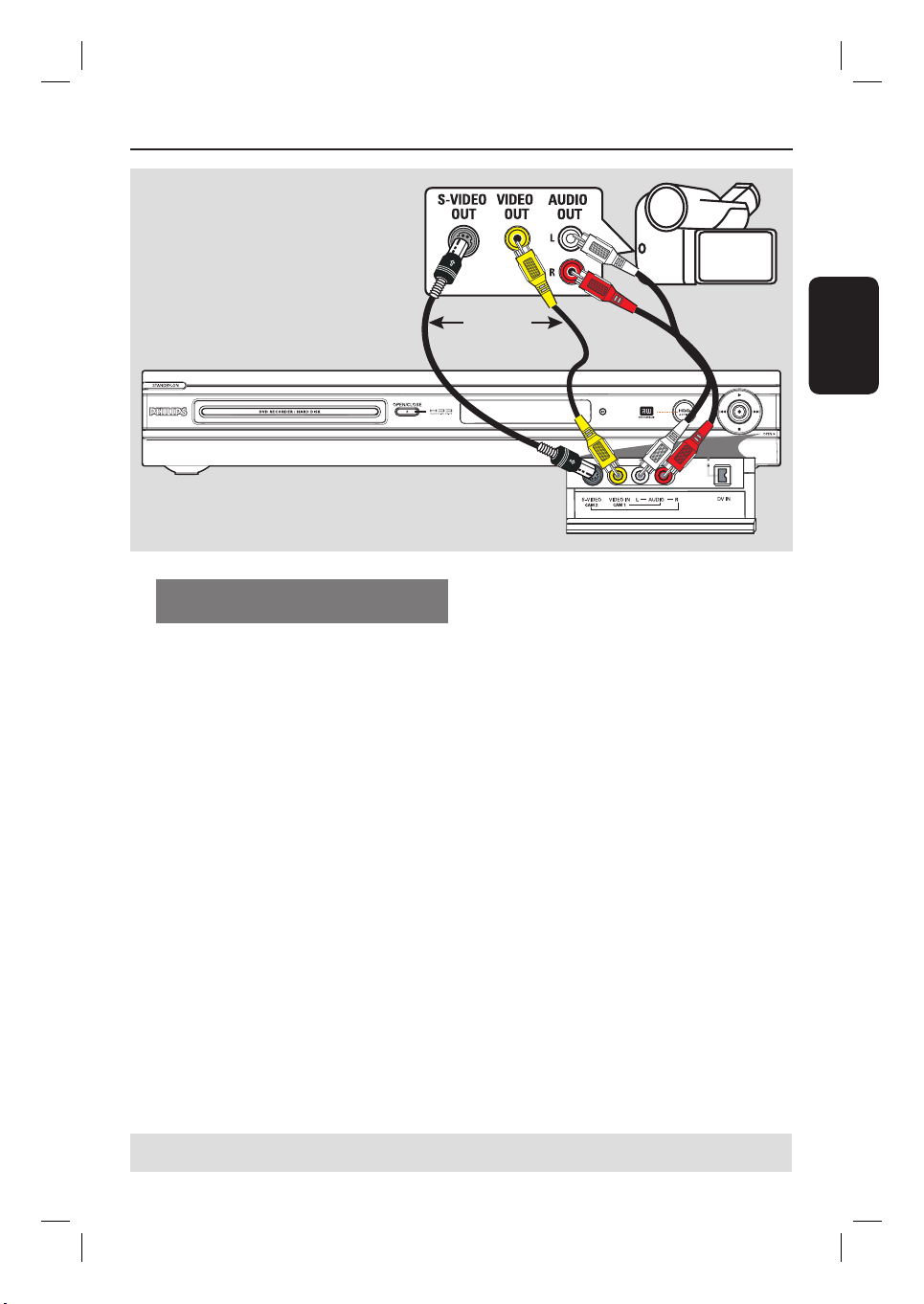
Trin 2: Tilslutning af ekstraapparater (fortsat)
A
ELLER
B
Dansk/Norsk
Mulighed 2: Brug af S-VIDEO In-stik
eller VIDEO In-stik
Brug en S-VIDEO-forbindelse, hvis du har et
Hi8- eller S-VHS(C)-kamera. Det giver en
meget god billedkvalitet.
Alternativt kan du bruge VIDEO-forbindelsen,
hvis kameraet kun er udstyret med en enkelt
videoudgang (Composite Video, CVBS). Det
giver en god billedkvalitet.
A
Tilslut S-VIDEO-stikket på optagerens
frontpanel til den tilsvarende S-VHS-udgang på
videokameraet.
Tryk på TUNER på fjernbetjeningen, og
tryk derefter ere gange på CH +/- for at
vælge ‘CAM2’ som inputkilde.
ELLER
Tilslut VIDEO-stikket på optagerens
frontpanel til den tilsvarende videoudgang på
videokameraet.
Tryk på TUNER på fjernbetjeningen, og
tryk derefter ere gange på CH +/- for at
vælge ‘CAM1’ som inputkilde.
B
Sæt et audiokabel (rødt-hvidt - medfølger ikke)
i AUDIO L/R-stikkene på optagerens
frontpanel og i videokameraets audioudgang.
TIPS: Brugervejledningen til det tilsluttede ekstraapparat kan indeholde ere mulige tilslutninger.
87
2_dvdr3300h_eu_dan_17193a.indd 872_dvdr3300h_eu_dan_17193a.indd 87 2005-10-19 2:30:39 PM2005-10-19 2:30:39 PM
Page 19

Trin 3: Installation og klargøring
Menuen til grundlæggende installation vises,
første gang du tænder optageren. Med
indstillingerne kan du hurtigt kon gurere
optagerens grundlæggende funktioner,
herunder de nere TV-kanaler og
Dansk/Norsk
sprogindstillinger.
VIGTIGT!
Du skal udføre den grundlæggende
installation, før du indsætter en disk
med henblik på afspilning eller
optagelse. Diskskuffen kan ikke åbnes,
før den grundlæggende klargøring er
afsluttet.
OK
A
Tryk på STANDBY-ON 2 for at tænde
optageren.
B
Skift til optagerens programnummer på TV-
apparatet, f.eks. ‘EXT’, ‘0’, ‘AV’.
Du kan skifte til kanal 1 på TV-apparatet og
derefter trykke på tasten til kanalskift på TVfjernbetjeningen, indtil optagerens menu vises
på TV-skærmen.
Please Choose Settings
Audio
Subtitle
Menu
Country
TV Shape
Press SETUP to continue
English
OFF
English
Austria
4:3 PanScan
SETUP
C
Brug tasterne til at vælge et punkt i en
menu, og tryk på OK for at aktivere det.
D
Brug tasterne til at vælge den ønskede
indstilling, og tryk på OK for at bekræfte
valget.
{ Audio } ( Lyd)
Vælg sproget til lyden under afspilning af DVD’er.
Hvis det foretrukne sprog ikke ndes på DVD’en,
benyttes standardsproget i stedet.
{ Subtitle } (Undertekster)
Vælg det foretrukne sprog til undertekster ved
afspilning af DVD’er. Hvis det foretrukne sprog
ikke ndes på DVD’en, benyttes standardsproget i
stedet.
{ Menu }
Vælg sproget til optagerens
skærmtekster.
{ Country } (Land)
Vælg dit land, så kanalerne kan blive indstillet
automatisk.
{ TV Shape } (Billedformat)
Vælg formatet på det TV-apparat, du har tilsluttet.
16:9
4:3 Letterbox
4:3 PanScan
E
Når du er færdig, skal du trykke på SETUP på
fjernbetjeningen for at fortsætte.
Der vises en påmindelse om at tilslutte
antennen.
TIPS: Når du har fuldført den grundlæggende installation, kan du ændre eller opdatere indstillingerne i
systemopsætningsmenuen (se side 120~125).
88
2_dvdr3300h_eu_dan_17193a.indd 882_dvdr3300h_eu_dan_17193a.indd 88 2005-10-19 2:30:39 PM2005-10-19 2:30:39 PM
Page 20

Trin 3: Installation og klargøring (fortsat)
Bemærk! Kontroller, at du har sluttet alle de
nødvendige apparater til optageren (TV og
eventuelt satellitmodtager/kabelboks) og tændt
for dem. Den automatiske kanalsøgning
registrerer signalerne og gemmer alle de
tilgængelige programkanaler.
F
Tryk på OK for at starte den automatiske
installation af kanaler.
Det tager et par minutter.
Det samlede antal fundne og gemte kanaler
vises.
Auto Install Channels
Please wait.... Searching for channels
This operation may take about 20 minutes
00 Channels found
Press STOP to save.
Hvis der ikke er fundet nogen kanaler:
– Prøv at udføre den automatiske installation
af TV-kanaler, efter du har fuldført den
grundlæggende klargøring (se side 124).
G
Tryk på SETUP for at gemme kanalerne, når
kanalsøgningen er færdig.
Dato- og klokkeslætsmenuen vises.
H
Optageren opdager automatisk den første
ledige kanal, der sender oplysninger om
klokkeslæt/dato.
Hvis oplysningene er forkerte, skal du
bruge -tasterne til at vælge en anden TVkanal til at indstille uret automatisk eller vælge
{ Off } og indstille dato og klokkeslæt manuelt.
I
Bekræft indstillingen af dato/klokkeslæt ved at
trykke på SETUP for at gemme og afslutte.
Den grundlæggende installation er nu
færdig. Optageren er klar til brug!
Dansk/Norsk
Set Date and Time
Clock Preset
Day Month Year
00
Date
00:00
Time
Press SETUP to save and exit
TIPS: Når du har fuldført den grundlæggende installation, kan du ændre eller opdatere indstillingerne i
systemopsætningsmenuen (se side 120~125).
001
00
00
/
/
89
2_dvdr3300h_eu_dan_17193a.indd 892_dvdr3300h_eu_dan_17193a.indd 89 2005-10-19 2:30:39 PM2005-10-19 2:30:39 PM
Page 21

Styring af TV-udsendelser
Skift til en TV-udsendelse
Dansk/Norsk
TUNER
A
Skift til optagerens programnummer på TV-
apparatet, f.eks. ‘EXT’, ‘0’, ‘AV’.
B
Tryk på STANDBY-ON 2 for at tænde
optageren.
Tryk på TUNER på fjernbetjeningen, hvis
der ikke vises en TV-udsendelse på skærmen.
C
Tryk på CH +/- for at vælge en TV-kanal.
Den valgte TV-kanal vises i statusvinduet.
De aktive TV-udsendelser gemmes
automatisk på optagerens midlertidige lager på
harddisken. Oplysningerne vises på Time Shiftvideolinjen.
CH +/-
Funktionen Pause Live TV
Sommetider kan du blive afbrudt midt i et
TV-program eller en sportskamp. Du kan nu
stoppe afspilningen midlertidigt ved at trykke
på PAUSE
Afspilningen bliver genoptaget, når du trykker
på PLAY . Det virker fuldstændigt, som om
du selv styrede den direkte transmitterede
TV-udsendelse.
Tryk på TUNER, hvis du vil vende tilbage til
den igangværende TV-udsendelse.
på fjernbetjeningen.
Å
Funktionen Instant Replay
Mens du ser en igangværende TV-udsendelse,
kan du springe 30 sekunder tilbage for hvert
tryk på tasten JUMP BACK og dermed få
gentaget en scene med det samme.
Tryk på TUNER, hvis du vil vende tilbage til
den igangværende TV-udsendelse.
Funktionen FlexTime
Du behøver ikke at vente på, at optagelsen er
Du kan skjule eller få vist Time Shift-videolinjen
ved at trykke på tasten m på fjernbetjeningen.
Der er ere oplysninger om det
midlertidige lager på harddisken (Time
Shift-buffer) på næste side.
færdig, før du begynder afspilningen.
Mens optagelsen foregår, kan du starte
afspilningen fra begyndelsen af optagelsen ved
at trykke ere gange på på fjernbetjeningen.
90
2_dvdr3300h_eu_dan_17193a.indd 902_dvdr3300h_eu_dan_17193a.indd 90 2005-10-19 2:30:39 PM2005-10-19 2:30:39 PM
Page 22

Inden optagelse
Det midlertidige lager på
harddisken/Time Shiftvideolinjen
Så snart du tænder optageren, vil den aktive
TV-udsendelse blive gemt midlertidigt på
harddisken i et område, der kaldes ‘TSB’ (Time
Shift-buffer). Der kan gemmes udsendelser med
en samlet varighed på op til 6 timer.
Time Shift-videolinjen vises på skærmen med
oplysninger om status og tiderne for de TVudsendelser, der er gemt midlertidigt på
harddisken. Du kan skjule eller få vist
videolinjen ved at trykke på tasten m på
fjernbetjeningen.
Advarsel!
Den midlertidige harddisk kan kun gemme op
til 6 timers tv. Hele indholdet ryddes, når du
trykker på STANDBY-ON for at slukke for
optageren.
Følgende handlinger vil også slette indholdet af
det midlertidige lager på harddisken:
– Tryk på DV eller REC MODE på
fjernbetjeningen.
– Aktivering af punktet { Setup } i
opsætningsmenuen.
This will clear Time Shift Video Bar
Press OK to continue
Cancel
i) Hvis du vil fortsætte med at fjerne
indholdet i det midlertidige lager på
harddisken, skal du trykke på OK på
fjernbetjeningen for at vælge
{ Press OK to continue } (Tryk OK for
at fortsætte) i menuen ELLER
ii) Vælg { Cancel } (Annuller) i menuen, og
tryk på OK på fjernbetjeningen for at
afbryde funktionen.
Dansk/Norsk
Hvis du vil bevare indholdet, skal du markere
Time Shift-videolinjen indeholder følgende
oplysninger:
a
Resterende plads i det midlertidige lager.
b
Klip, du har valgt at optage på harddisken
(markeret med rødt).
c
TV-udsendelsens starttidspunkt.
Når der er optaget 6 timer, vil det første
indhold blive slettet, og starttidspunktet vil
blive ændret tilsvarende.
d
Nuværende position og tidspunkt for
afspilning.
e
Bufferens sluttidspunkt.
indholdet ved at trykke på REC
fjernbetjeningen ved begyndelsen af den scene,
du vil bevare, og indtaste den ønskede
optagelsestid. Det markerede indhold vil blive
gemt på harddisken (se side 94).
Nyttigt tip:
– Du kan kun markere op til maks. 12
programmer i TSB’en. Hvis du trykker på knappen
REC igen, vises { TSB Recording Markings Full }
(TSB-optagelsesmarkeringer fuld).
på
91
2_dvdr3300h_eu_dan_17193a.indd 912_dvdr3300h_eu_dan_17193a.indd 91 2005-10-19 2:30:40 PM2005-10-19 2:30:40 PM
Page 23

Inden optagelse (fortsat)
Standardindstillinger for
optagelse
Du kan på forhånd angive indstillinger for
Dansk/Norsk
optagelse i systemopsætningsmenuen.
A
Tryk på SETUP på fjernbetjeningen.
Opsætningsmenuen vises på TV’et.
Setup Menu
Video
Sound
Features
Language
Recording
Setup
SETUP
OK
C
Brug tasterne til at vælge den indstilling,
du vil ændre, og tryk på OK for at få vist
valgmulighederne.
Der ndes en beskrivelse af
valgmulighederne på de næste sider.
Hvis valgmuligheden i menuen er nedtonet,
betyder det, at funktionen ikke er tilgængelig,
eller at den ikke kan ændres i den nuværende
tilstand.
D
Tryk på SETUP for at afslutte.
Nyttigt tip:
– Den sidst valgt optagetilstand vil blive brugt for
alle optagelser, herunder timeroptagelse.
B
Tryk på for at vælge { Recording }
(Indspilning), og tryk på for at få vist
valgmulighederne.
Recording Options
Record Mode
Filter Mode
Auto Chapters
SAT Record
Dual Language
SP
Standard
Off
Off
Language I
Press OK to select.
92
2_dvdr3300h_eu_dan_17193a.indd 922_dvdr3300h_eu_dan_17193a.indd 92 2005-10-19 2:30:40 PM2005-10-19 2:30:40 PM
Page 24

Inden optagelse (fortsat)
Optagelser (de understregede værdier er de oprindelige værdier)
Record Mode
Optagekvaliteten de nerer optagelsernes billedkvalitet og den maksimale
(Indspiliningstilstand) optagelsestid på harddisken (HDD).
Vigtigt! Når du kopierer fra harddisken til en skrivbar DVD, benyttes
optagekvaliteten for den valgte optagelse på harddisken automatisk, og du kan
ikke vælge en anden optagekvalitet.
Optagekvalitet
HQ (high quality)
SP (standard play)
SPP (standard play plus)
LP (long play)
EP (extended play)
SLP (super long play)
SEP (super extended play)
Antal timers optagelse, der kan lagres på harddisken eller
en tom skrivbar DVD med en kapacitet på 4,7 GB.
DVDR3300H
HDD
16
32
40
48
64
96
130
DVDR3330H
HDD
30
60
80
90
120
180
250
DVDR5330H
HDD
50
100
120
150
200
300
400
DVD±R/
DVD
1
2
2.5
3
4
6
8
±RW
Bemærk! Hvis du skifter optagekvalitet, slettes indholdet i det midlertidige lager på
harddisken. Kun det indhold, der er markeret med rødt, vil blive gemt på optagerens
harddisk.
Filter Mode Du kan vælge en relevant ltertilstand for at optimere videooptagelser ved
(Filtre) optagekvaliteten LP (Long Play) eller EP (Extended Play). Indstillingen påvirker
ikke den høje kvalitet eller standardoptagelsestilstanden.
{ Standard } – Optagekvaliteten er den samme som den valgte
optagekvalitet.
{ Sport } – Forbedrer optagekvaliteten for billeder med
hurtige bevægelser i optagekvaliteten LP/EP/
SLP/SEP.
Auto Chapters En optagelse (titel) inddeles automatisk i kapitler, ved at der indsættes
(Auto kapitler) kapitelmarkeringer med bestemte mellemrum. Det gør det muligt hurtigt at få
adgang til et bestemt sted i en optagelse.
{ Off } (Fra) – Der indsættes ikke kapitelmarkeringer i
optagelsen.
{ On } (Til) – Under optagelsen indsættes en
kapitelmarkering hvert femte minut.
Dansk/Norsk
SAT Record Funktionen kan kun anvendes, hvis du har tilsluttet en satellitmodtager eller et
(SAT optagelse) andet apparat til optagerens EXT2 AUX-I/O-scartstik (se side 95, hvis du vil
have ere oplysninger).
{ Off } (Fra) – Slår funktionen fra.
{ EXT2 } – Sætter optageren i stand til at starte og
stoppe optagelse, når der modtages et signal
fra det tilsluttede apparat.
Dual Language Vælger det optagelsessprog, der skal bruges til TV-udsendelser, som sendes med
(Tosproget) ekstra sproglydspor. Hvis en udsendelse f.eks. ndes på engelsk og spansk, og
spansk er det ekstra sprog.
{ Language I } (Sprog I) – Det originale udsendelsessprog.
{ Language 2 } (Sprog 2) – Det ekstra sproglydspor.
93
2_dvdr3300h_eu_dan_17193a.indd 932_dvdr3300h_eu_dan_17193a.indd 93 2005-10-19 2:30:40 PM2005-10-19 2:30:40 PM
Page 25

Optagelse på harddisk
VIGTIGT!
Billeder, der ikke kan optages
Kopibeskyttede billeder kan ikke afspilles fra
harddisken eller kopieres til en DVD.
Dansk/Norsk
Optagelse af TV-udsendelser
Følg vejledningen nedenfor for at optage TVudsendelser på harddisken, så du senere kan
afspille dem eller eventuelt kopiere dem til en
skrivbar DVD.
A
Tryk på tasten m på fjernbetjeningen for at få
vist Time Shift-videolinjen.
B
Brug tasterne / til at søge efter
begyndelsen af den scene i det midlertidige
lager på harddisken, hvor optagelsen skal
begynde, og tryk derefter på PAUSE
C
Tryk på REC på fjernbetjeningen.
Der vises et indtastningsfelt til
optagelsestiden på videolinjen.
D
Tryk på REC for at øge optagelsestiden
med 30 minutter for hvert tryk op til højst
seks timer.
Du kan i stedet indtaste optagelsestiden ved
hjælp af taltasterne 0-9.
En rød markering vises på videolinjen for at
angive den markerede del af optagelsen.
E
Tryk på PLAY for at fortsætte afspilningen.
F
Hvis du vil stoppe optagelsen, inden den
programsatte slutning, skal du trykke på
STOP eller slukke for optageren.
Hvis du vil slette optagelsen, skal du trykke på
CLEAR.
Å
Samtidig optagelse og afspilning
Samtidig med, at en TV-optagelse er ved at
blive optaget på harddisken, kan du afspille en
tidligere optaget titel fra harddisken, afspille en
DVD eller afspille optaget materiale fra et
andet tilsluttet apparat.
HDD
TV/HDD
.
Afspilning fra harddisk
Tryk på HDD, brug derefter tasterne til
at vælge en titel i menuen med harddiskindhold,
og tryk på OK for at starte afspilningen.
Afspilning fra DVD
Tryk på OPEN CLOSE på optagerens
frontpanel, og læg en disk i for at starte
afspilningen.
Afspilning fra andet apparat
Det er kun muligt, hvis optageren er sluttet til
TV’et via EXT1 TO TV-I/O-stikket.
Tryk på TV/HDD for at få vist billedet fra det
apparat, som er tilsluttet EXT2 AUX-I/Ostikket på optageren.
TIPS: Indstil den relevante optagekvalitet for optagelser på harddisken. Samme optagekvalitet vil blive anvendt til
kopiering fra harddisken til en skrivbar DVD (se side 93).
94
2_dvdr3300h_eu_dan_17193a.indd 942_dvdr3300h_eu_dan_17193a.indd 94 2005-10-19 2:30:40 PM2005-10-19 2:30:40 PM
Page 26

Optagelse på harddisk (fortsat)
Se andre TV-udsendelser
Hvis der ikke er tilsluttet et andet apparat til
EXT2 AUX-I/O-stikket, skiftes der til TVtilstand, når du trykker på TV/HDD.
Brug TV’ets knap til kanalskift for at vælge en
anden TV-kanal.
Nyttigt tip:
– Husk at stille TV’et tilbage til dets
videoindgangskanal, hvis du vil se TV-kanalen via
optageren eller afspille en optaget disk.
Automatisk optagelse fra en
satellitmodtager
Funktionen kan kun anvendes til en
satellitmodtager (eller et lignende apparat), der
er sluttet til optagerens EXT2 AUX-I/Oscartstik. Desuden skal satellitmodtageren
have en timerfunktion, som kan styre
optagerens optagefunktion.
A
Sørg for, at { Sat Record } (SAT optagelse)
under optagelsesindstillingerne er indstillet til
{ EXT2 } (se side 93).
B
Brug satellitmodtagerens timerprogrammerings
funktion til at programmere optagelsen (se
betjeningsvejledningen til satellitmodtageren).
C
Sæt optageren og satellitmodtageren i
standbytilstand forud for optagelsen.
Optageren begynder at optage, når den
modtager et signal fra satellitmodtageren.
Nyttigt tip:
– Optagerens timeroptagelser har forrang for
automatisk satellitoptagelse. En automatisk
satellitoptagelse stopper, hvis en timeroptagelse på
optageren skal til at starte.
Dansk/Norsk
TIPS: Indstil den relevante optagekvalitet for optagelser på harddisken. Samme optagekvalitet vil blive anvendt til
kopiering fra harddisken til en skrivbar DVD (se side 93).
95
2_dvdr3300h_eu_dan_17193a.indd 952_dvdr3300h_eu_dan_17193a.indd 95 2005-10-19 2:30:41 PM2005-10-19 2:30:41 PM
Page 27

Optagelse på harddisk (fortsat)
Optagelse fra et DVvideokamera
Med denne funktion kan du optage en video fra
Dansk/Norsk
et tilsluttet DV-videokamera direkte på
harddisken, hvor du let kan redigere videoen
og eventuelt kopiere den til en skrivbar DVD.
VIGTIGT!
Inden du starter optagelsen fra
videokameraet, skal du markere det
indhold i det midlertidige lager på
harddisken, som du vil gemme på
harddisken.
STOP
PAUSE
DV
A
Slut DV-videokameraet til DV IN-stikket på
optagerens frontpanel (se side 86).
B
Find det sted på DV-videokameraet, hvor
optagelsen skal starte, og sæt videokameraet i
pausetilstand.
C
Skift til optagerens programnummer på TV-
apparatet, f.eks. ‘EXT’, ‘0’, ‘AV’.
D
Tænd for optageren, og tryk på DV på
fjernbetjeningen.
OK
REC
CH +/-
REC MODE
This will clear Time Shift Video Bar
Press OK to continue
Cancel
E
Der vises en advarsel på skærmen. Vælg
{ Press OK to continue } (Tryk OK for at
fortsætte) i menuen, og tryk på OK for at
bekræfte valget.
Alt indhold i det midlertidige lager på
harddisken slettes, bortset for det indhold, der
er markeret med rødt.
Vælg { Cancel } (Annuller) i menuen, hvis du
vil annullere optagelsesfunktionen fra
videokameraet.
F
Tryk på REC MODE for at vælge en passende
optagekvalitet (der er ere oplysninger på
side 93).
G
Tryk på REC for at starte optagelsen, og
tryk på knappen PLAY på DV-videokameraet
for at starte afspilningen.
Tryk på PAUSE
optagelsen midlertidigt.
Tryk på REC
optagelsen.
Der indsættes en ny kapitelmarkering, når
optagelsen genoptages.
H
Tryk på STOP , når du vil stoppe optagelsen.
I
Tryk på DV igen, når du vil afslutte
videokamerafunktionen.
Nyttigt tip:
– Tidsindstillede optagelser foretages ikke, mens
optageren er i videokameratilstand.
, hvis du vil stoppe
Å
, når du vil fortsætte
TIPS: Indstil den relevante optagekvalitet for optagelser på harddisken. Samme optagekvalitet vil blive anvendt til
kopiering fra harddisken til en skrivbar DVD (se side 93).
96
2_dvdr3300h_eu_dan_17193a.indd 962_dvdr3300h_eu_dan_17193a.indd 96 2005-10-19 2:30:41 PM2005-10-19 2:30:41 PM
Page 28

Optagelse fra eksternt
apparat (videokamera/
videobåndoptager/DVD-afspiller)
Du kan optage fra en ekstern enhed, der er
sluttet til denne optagers indgangsstik.
Kopibeskyttet materiale kan ikke optages på
denne optager.
PAUSE
TUNER
A
Tilslut det eksterne apparat til optageren (se
side 84, 87).
B
Skift til optagerens programnummer på TV-
apparatet, f.eks. ‘EXT’, ‘0’, ‘AV’.
C
Tryk på STANDBY-ON 2 for at tænde
optageren.
Tryk på TUNER på fjernbetjeningen, hvis
der ikke vises en TV-udsendelse på skærmen.
REC
CH +/-
Optagelse på harddisk (fortsat)
D
Tryk ere gange på CH +/- for at vælge
den indgangskanal, som svarer til det stik,
apparatet er tilsluttet.
{ EXT1 }: EXT 1 TO TV-I/O-scartstikket på
bagsiden.
{ EXT2 }: EXT 2 AUX-I/O-scartstikket på
bagsiden.
{ CAM1}: VIDEO-stikket på forsiden.
{ CAM2}: S-VIDEO-stikket på forsiden.
E
Tryk på REC , og indtast derefter den
samlede optagelsestid ved hjælp af
taltasterne 0-9 på fjernbetjeningen.
Du kan også trykke på REC for at øge
optagelsestiden med 30 minutter for hvert
tryk.
F
Start afspilningen på det tilsluttede apparat.
G
Tryk på STOP , når du vil stoppe optagelsen.
Dansk/Norsk
TIPS: Indstil den relevante optagekvalitet for optagelser på harddisken. Samme optagekvalitet vil blive anvendt til
kopiering fra harddisken til en skrivbar DVD (se side 93).
97
2_dvdr3300h_eu_dan_17193a.indd 972_dvdr3300h_eu_dan_17193a.indd 97 2005-10-19 2:30:41 PM2005-10-19 2:30:41 PM
Page 29

Optagelse på harddisk (fortsat)
Dansk/Norsk
Om optagelse med timer
Du kan bruger timeroptagelser til automatisk
at starte og stoppe en optagelse på et senere
tidspunkt. Optageren skifter til udsendelsens
kanal og starter optagelsen på det indstillede
tidspunkt.
Du kan programmere op til 8 optagelser ad
gangen. Under optagelse med timer er det
ikke muligt at skifte optagerens kanal.
Optageren skal bruge følgende
oplysninger for at foretage en
timeroptagelse:
– Datoen for, hvornår optagelsen skal nde
sted.
– TV-kanalens programnummer.
– Hvad tid optagelsen starter og slutter.
TIMER
OK
CLEAR
Om “VPS/PDC”
“VPS” (Video Programming System) eller
“PDC” (Programme Delivery Control) bruges
til at styre, hvornår en optagelse på en TVkanal starter, og hvor længe den varer. Hvis en
TV-udsendelse starter tidligere eller slutter
senere end planlagt, tændes og slukkes
optageren på det rigtige tidspunkt.
Optagelse med timer
(SHOWVIEW®-systemet)
Dette er et enkelt system til
timerprogrammering. Du bruger det ved at
indtaste det SHOWVIEW®-nummer, der er
knyttet til fjernsynsudsendelsen. Du kan nde
dette nummer i ugebladenes
fjernsynsprogrammer.
Alle de oplysninger, der er nødvendige for at
programmere optageren, ndes i
programmeringsnummeret.
A
Skift til optagerens programnummer på TV-
apparatet, f.eks. ‘EXT’, ‘0’, ‘AV’.
B
Tænd for optageren, og tryk på TIMER på
fjernbetjeningen.
Timermenuen vises.
TIMER
ShowView System
Timer Setup
Timer List
To EXIT, Press TIMER
C
Vælg { SHOWVIEW® System } i menuen, og
tryk på OK.
SHOWVIEW®-indtastningsmenuen vises.
--
--
--
Repeat
VPS/PDC
Continue
Press OK to select
To exit Press TIMER
ShowView System
--
-- -- --
--
None
Enter code
--
VPS/PDC er beregnet til optagelse af hele
programmet. Hvis du vil indstille en tid, der er
længere eller kortere end VPS/PDCudsendelsestiden, skal du først slukke VPS’en/
PDC’en.
TIPS: Indstil den relevante optagekvalitet for optagelser på harddisken. Samme optagekvalitet vil blive anvendt til
kopiering fra harddisken til en skrivbar DVD (se side 93).
98
2_dvdr3300h_eu_dan_17193a.indd 982_dvdr3300h_eu_dan_17193a.indd 98 2005-10-19 2:30:42 PM2005-10-19 2:30:42 PM
Page 30

D
Indtast SHOWVIEW®-programmeringsnummeret
ved hjælp af taltasterne 0-9. (F.eks.: 53124)
Brug tasterne til at ytte markøren til
forrige eller næste indtastningsfelt.
Tryk på CLEAR på fjernbetjeningen for at
fjerne det indtastede S
E
Standardindstillingerne for optagekvalitet,
HOWVIEW.
gentaget optagelse og VPS/PDC vises. Flyt
markøren til den pågældende indstilling i
menuen, hvis du vil ændre den.
{ Repeat } (Gentag)
Tryk på OK, brug tasterne til at vælge
indstilling for gentaget optagelse (None (Ingen),
Mo~Fr (Mandag-fredag), Weekly (Ugentligt)), og
bekræft ved at trykke på OK igen.
{ VPS/PDC }
Tryk på OK for at aktivere (
) eller deaktivere
( ) VPS/PDC-indstillingen (der er ere
oplysninger på side 98).
F
Vælg { Continue } (Fortsæt) i menuen, og
tryk på OK, når du er færdig.
Menuen Timer vises.
Timer Setup
Program
Time
00
VPS/PDC
G
Hvis programoplysningerne er korrekte, skal
----
Start
:
00
Repeat
None
Continue
To exit Press TIMER
Date
00
00
/
End
:
00
00
du vælge { Continue } (Fortsæt) i menuen og
trykke på OK.
Ellers må du skifte til feltet og og ændre
programoplysningerne manuelt.
Optagelse på harddisk (fortsat)
Timer List
Date Pg. Start End VPS/PDC
26/03 TELET 18:30 / 19:00
26/03 CH08 20:30 / 21:00
-- / -- - - - -- : -- / -- : --
-- / -- - - - -- : -- / -- : --
Total recording time : 00:30
Press OK to edit entry. CLEAR to delete
To exit Press TIMER
H
Tryk på TIMER for at bekræfte og forlade
menuen.
‘TIMER’symbolet lyser på displayet, hvis der
er indstillet en timeroptagelse.
Hvis optageren ikke er i stanby-tilstand,
vises der en meddelelse, inden timeroptagelsen
starter. Hvis du ignorerer meddelelsen, starter
timeroptagelsen ikke, medmindre du har
skiftet til den relevante kanal.
Dansk/Norsk
TIPS: Indstil den relevante optagekvalitet for optagelser på harddisken. Samme optagekvalitet vil blive anvendt til
kopiering fra harddisken til en skrivbar DVD (se side 93).
99
2_dvdr3300h_eu_dan_17193a.indd 992_dvdr3300h_eu_dan_17193a.indd 99 2005-10-19 2:30:42 PM2005-10-19 2:30:42 PM
Page 31

Optagelse på harddisk (fortsat)
Optagelse med timer (manuel)
A
Skift til optagerens programnummer på TV-
apparatet, f.eks. ‘EXT’, ‘0’, ‘AV’.
Dansk/Norsk
B
Tænd for optageren, og tryk på TIMER på
fjernbetjeningen.
Timermenuen vises.
TIMER
ShowView System
Timer Setup
Timer List
To EXIT, Press TIMER
C
Vælg { Timer Setup } (Timer) i menuen, og
tryk på OK.
Menuen Timer vises.
Timer Setup
Program
Time
00
VPS/PDC
D
Vælg eller indtast oplysningerne om optagelsen
ved hjælp af tasterne eller taltasterne
0-9.
Brug tasterne til at ytte markøren til
forrige eller næste indtastningsfelt.
{ Programme } (Kanaler)
Vælg TV-kanalen eller den rigtige indgang (EXT1,
EXT2, CAM1 eller CAM2), hvis der skal optages
fra et eksternt tilsluttet apparat.
{ Date } (Dato)
Indtast datoen for optagelsen (dag/måned).
----
Start
:
00
Repeat
None
Continue
To exit Press TIMER
Date
00
00
/
End
:
00
00
{ Time-Start } (Klokkeslæt-Start)
Indtast startklokkeslættet for optagelsen (timer:
minutter).
{ Time-End } (Klokkeslæt-Stop)
Indtast slutklokkeslættet for optagelsen (timer:
minutter).
{ Repeat } (Gentag)
Tryk på OK, og brug derefter tasterne til at
vælge en indstilling for gentaget optagelse (None
(Ingen), Mo~Fr (Mandag-fredag), Weekly
(Ugentligt)).
{ VPS/PDC }
Tryk på OK for at aktivere (
) eller deaktivere
( ) VPS/PDC-indstillingen (der er ere
oplysninger på side 98).
E
Vælg { Continue } (Fortsæt) i menuen, og tryk
på OK, når du er færdig.
Menuen Timer List vises.
Timer List
Date Pg. Start End VPS/PDC
26/03 TELET 18:30 / 19:00
26/03 CH08 20:30 / 21:00
-- / -- - - - -- : -- / -- : --
-- / -- - - - -- : -- / -- : --
Total recording time : 00:30
Press OK to edit entry. CLEAR to delete
To exit Press TIMER
F
Tryk på TIMER for at bekræfte og forlade
menuen.
‘TIMER’symbolet lyser på displayet, hvis der
er indstillet en timeroptagelse.
Når det programmerede optagetidspunkt
indtræffer, skifter optageren til den rigtige
kanal og starter optagelsen.
TIPS: Indstil den relevante optagekvalitet for optagelser på harddisken. Samme optagekvalitet vil blive anvendt til
kopiering fra harddisken til en skrivbar DVD (se side 93).
100
2_dvdr3300h_eu_dan_17193a.indd 1002_dvdr3300h_eu_dan_17193a.indd 100 2005-10-19 2:30:43 PM2005-10-19 2:30:43 PM
Page 32

Ændring/Sletning af en optagelse
med timer
TIMER
OK
CLEAR
A
Skift til optagerens programnummer på TV-
apparatet, f.eks. ‘EXT’, ‘0’, ‘AV’.
B
Tænd for optageren, og tryk på TIMER på
fjernbetjeningen.
Timermenuen vises.
TIMER
ShowView System
Timer Setup
Timer List
Optagelse på harddisk (fortsat)
D
Brug tasterne til at vælge en
timerprogrammering, du vil slette eller ændre.
Hvis du vil ændre
timerprogrammeringen, skal du trykke på
OK for at vende tilbage til indtastningsmenuen.
Hvis du vil annullere
timerprogrammeringen, skal du trykke på
CLEAR.
E
Tryk på TIMER for at bekræfte og forlade
menuen, når du er færdig.
Dansk/Norsk
To EXIT, Press TIMER
C
Vælg { Timer List } (Timer liste) i menuen,
og tryk på OK.
Menuen Timer List vises.
Timer List
Date Pg. Start End VPS/PDC
26/03 TELET 18:30 / 19:00
26/03 CH08 20:30 / 21:00
-- / -- - - - -- : -- / -- : --
-- / -- - - - -- : -- / -- : --
Total recording time : 00:30
Press OK to edit entry. CLEAR to delete
To exit Press TIMER
TIPS: Indstil den relevante optagekvalitet for optagelser på harddisken. Samme optagekvalitet vil blive anvendt til
kopiering fra harddisken til en skrivbar DVD (se side 93).
101
2_dvdr3300h_eu_dan_17193a.indd 1012_dvdr3300h_eu_dan_17193a.indd 101 2005-10-19 2:30:43 PM2005-10-19 2:30:43 PM
Page 33

Optagelse på skrivbar DVD
Dansk/Norsk
VIGTIGT!
– Du kan kun kopiere de optagede titler
på denne optagers harddisk til en
skrivbar DVD-disk. Direkte optagelse fra
TV-programmer eller eksterne kilder på
en skrivbar DVD-disk er ikke mulig.
– Kopibeskyttede (kan kopieres én gang
eller kan aldrig kopieres) lm og DVDvideoer kan ikke kopieres til harddisken.
Om kopiering
Du kan bruge kopieringsfunktionen til at
kopiere en optaget titel fra harddisken til en
skrivbar DVD.
Kopieringshastigheden fra harddisk til DVD
afhænger af optagelsens optagekvalitet. Du kan
ikke vælge en anden optagekvalitet til
kopieringen. Der er derfor vigtigt at vælge den
mest hensigtsmæssige optagekvalitet, når du
indstiller optagelsen på harddisken.
Kopieringen foregår hurtigere end optagelsen.
Harddisk skrivbar DVD
HDD-optagelsestilstand
HQ (high quality)
SP (standard play)
SPP (standard play plus)
LP (long play)
EP (extended play)
SLP (super long play)
SEP (super extended play)
Antal timers optagelse, der
kan lagres på en DVD±R/±RW
med en kapacitet på 4,7 GB
1
2
2.5
3
4
6
8
Diske til optagelse
Du kan bruge to forskellige skrivbare DVDdiskformater til denne optager:
DVD±RW (DVD genskrivbar)
– Der kan skrives til diskene ere gange, og
de kan bruges til mange optagelser, når de
eksisterende data er slettet.
DVD±R (DVD skrivbar)
– Diske kan kun bruges til en enkelt optagelse.
Nye optagelser tilføjes altid efter alle tidligere
optagelser, da de eksisterende optagelser ikke
kan slettes.
– DVD±R-diske kan redigeres, så længe de
ikke er afsluttet ( nalised).
– Du kan også slette uønskede optagelser.
Den diskplads, der optages af de slettede
optagelser, kan ikke genbruges til nye
optagelser.
– En DVD±R-disk skal afsluttes, før den kan
afspilles på en anden DVD-afspiller (se side
117). Når dette er gjort, kan der ikke tilføjes
mere data til disken.
Følgende oplysninger vil blive gemt på disken :
– Optagekvalitet
– Optagelsens titel/navn
– Dato og klokkeslæt for optagelsen
– Titlens indeksbillede
TIPS: Sørg for, at der er tilstrækkelig ledig plads på den skrivbare DVD inden optagelsen.
Du skal afslutte ( nalise) DVD±R-diske, før de kan afspilles på andre afspillere (se side 117).
102
2_dvdr3300h_eu_dan_17193a.indd 1022_dvdr3300h_eu_dan_17193a.indd 102 2005-10-19 2:30:43 PM2005-10-19 2:30:43 PM
Page 34

Optagelse på skrivbar DVD (fortsat)
Optagelse på skrivbar DVD
Du kan vælge en hvilken som helst optagelse
på harddisken og kopiere den til en skrivbar
DVD. Hvorvidt der er plads på disken,
afhænger af den optagekvalitet, der blev valgt
for optagelsen på harddisken (se side 102).
Inden du starter...
Vær sikker på at der ikke skal optages andet,
mens der kopieres (f.eks. optagelse med
timer).
HDD
OK
A
Skift til optagerens programnummer på TV-
apparatet, f.eks. ‘EXT’, ‘0’, ‘AV’.
B
Læg en skrivbar DVD i optageren.
C
Tryk på HDD på fjernbetjeningen.
Der vises en oversigt over alle
optagelserne på harddisken.
HDD space: 2% used
03-10-2005 19:30:10
03-10-2005 22:00:00
00:29:30 SPP PAL
03-10-2005 19:30:10
04-10-2005 17:10:30
12-10-2005 09:20:00
27-10-2005 12:00:00
HDD page: 1/1
D
Brug tasterne til at vælge den titel, du vil
kopiere, og tryk på for at få vist
titelredigeringsmenuen.
Edit Title
Name
Philips
Copy to Recordable DVD
Protect Title
Delete Title
E
Tryk på for at vælge { Copy to Recordable
DVD } (Kopier til skrivbar DVD) i menuen, og
tryk på OK.
Copy to Recordable DVD
Yes, Copy Title
No, DO NOT copy Title
Time to complete copy : 2 hours 59 minutes
99 % completed
F
Vælg { Yes, Copy Title } (Ja, kopier titel) i
menuen, og tryk på OK for at fortsætte.
Eller vælg { No, DO NOT copy Title }
(Nej, kopier IKKE titel), og tryk på OK for at
afslutte.
Hvis processen forstyrres under kopiering
af optagelsen fra harddisken, kan disken
muligvis ikke anvendes.
Optageren skifter til tunertilstand under
kopieringen og vende tilbage til menuen igen,
når optagelsen er gennemført.
Du kan kontrollere kopieringsprocessen
ved at trykke på m på fjernbetjeningen.
Nyttigt tip:
– I nogle tilfælde er du muligvis ikke i stand til at
tilføje nye optagelser på en skrivbar DVD, der
indeholder optagelser fra andre DVD-optagere.
Dansk/Norsk
Se side 115~119, hvis du vil redigere
optagelserne på en skrivbar DVD.
TIPS: Sørg for, at der er tilstrækkelig ledig plads på den skrivbare DVD inden optagelsen.
Du skal afslutte ( nalise) DVD±R-diske, før de kan afspilles på andre afspillere (se side 117).
103
2_dvdr3300h_eu_dan_17193a.indd 1032_dvdr3300h_eu_dan_17193a.indd 103 2005-10-19 2:30:43 PM2005-10-19 2:30:43 PM
Page 35

Afspilning fra harddisk
D
Grundlæggende betjening
Alle de optagelser, der er gemt på harddisken,
vises med et indeksbillede i HDD-oversigten.
Dansk/Norsk
A
Tryk på HDD på fjernbetjeningen.
Menuen med harddiskens indhold vises.
03-10-2005 19:30:10
03-10-2005 22:00:00
00:29:30 SPP PAL
03-10-2005 19:30:10
B
Brug tasterne til at vælge en titel, og tryk
på OK for at starte afspilningen.
Hvis der opstår strømsvigt under kopieringen,
så vises det { recovered title } (optaget titel) i
menuen med harddiskens indhold.
C
Du kan under afspilningen bruge følgende
taster på fjernbetjeningen til at få adgang til
ere afspilningsfunktioner.
04-10-2005 17:10:30
12-10-2005 09:20:00
27-10-2005 12:00:00
HDD space: 2% used
HDD page: 1/1
/
– spring til begyndelsen af foregående/næste
kapitel.
– hold tasten nede for at starte hurtig søgning
frem eller tilbage. Hvert nyt tryk på tasten
øger søgehastigheden (x4, x8, x16, x32).
– start afspilning i slowmotion fra midlertidigt
stoppet tilstand (PAUSE).
JUMP BACK/JUMP FWD
– spring 30 sekunder tilbage eller frem.
PAUSE
Å
– fastfrys billede.
T/C
– adgang til ere afspilningsfunktioner (se side
109~111).
STOP
– stop afspilning.
STOP
JUMP
BACK
TIPS: Tryk på HDD for at forlade menuen.
PAUSE
JUMP FW
T/C
104
2_dvdr3300h_eu_dan_17193a.indd 1042_dvdr3300h_eu_dan_17193a.indd 104 2005-10-19 2:30:44 PM2005-10-19 2:30:44 PM
Page 36

Afspilning fra DVD/CD
Diske der kan afspilles
Du kan afspille og optage på følgende diske
ved hjælp af denne optager:
Optagelse og afspilning
DVD±RW (DVD Rewritable
(genskrivbar)). kan overspilles igen
og igen og kan kun afspilles, når
optagelsen blev foretaget i
“videotilstand”.
DVD±R
(DVD Recordable (skrivbar)).
Når først disken er fuld eller
afsluttet, kan du ikke optage mere
på disken. Dette medie kan kun
afspilles, når optagelsen blev
foretaget i “videotilstand”, og
optagelsen er afsluttet.
Kun afspilning
DVD Video
(Digital Versatile Disc)
Lyd-CD
(Compact Disc Digital Audio)
Video CD
(formaterne 1.0, 1.1, 2.0)
Super Video CD
CD-R
(CD-Recordable)
Audio/videoformat eller
MP3/JPEG- ler.
CD-RW
(CD-Rewritable)
Audio/videoformat eller
MP3/JPEG- ler.
Recordable
ReWritable
VIGTIGT!
– Hvis forbudt-symbolet
skærmen, når der trykkes på en knap,
betyder det, at funktionen ikke er
tilgængelig for den aktuelle disk eller på
nuværende tidspunkt.
– DVD-diske og -afspillere er udviklet
med regionale restriktioner. Før du
afspiller en disk, skal du sikre dig, at
disken er til samme zone som din
afspiller.
Start af diskafspilning
A
Tryk på STANDBY-ON 2 for at tænde
optageren.
B
Tryk på OPEN CLOSE ç på forsiden af
optageren.
Du kan også åbne og lukke diskskuffen ved at
trykke på tasten STOP på fjernbetjeningen
og holde den nede.
C
Placer forsigtigt disken i skuffen med etiketten
opad, og tryk derefter på OPEN CLOSE ç.
En dobbeltsidet disk skal lægges i skuffen
med den side opad, som du vil afspille.
D
Skift til optagerens programnummer på TV-
apparatet, f.eks. ‘EXT’, ‘0’, ‘AV’.
E
Afspilningen startes muligvis automatisk. Hvis
ikke skal du trykke på PLAY .
Hvis dialogboksen til indtastning af pinkode
vises på TV’et, betyder det, at den ilagte disk
er børnesikret, og du skal indtaste den
recifrede pinkode (se side 123).
Yderligere afspilningsfunktioner er beskrevet
på side 108~111.
vises på TV-
Dansk/Norsk
TIPS: Nogle diske kan ikke afspilles på denne optager på grund af deres opsætning og diskens karakteristika eller på
grund af omstændigheder vedrørende den software, der er anvendt til optagelse/redigering.
105
2_dvdr3300h_eu_dan_17193a.indd 1052_dvdr3300h_eu_dan_17193a.indd 105 2005-10-19 2:30:44 PM2005-10-19 2:30:44 PM
Page 37

Afspilning fra DVD/CD (fortsat)
Afspilning af en DVD-videodisk
En DVD indeholder som regel en diskmenu.
Du skal muligvis foretage forskellige valg i
diskmenuen (f.eks. sprog for undertekster eller
lyd).
Dansk/Norsk
A
Ilæg en DVD.
Sådan får du adgang til diskmenuen
Tryk på DVD på fjernbetjeningen.
Indtast dit valg med taltasterne 0-9, eller
brug tasterne til at vælge et menupunkt,
og tryk på OK for at bekræfte.
Sådan vælges forrige eller næste kapitel/
titel
Tryk på T/C på fjernbetjeningen under
afspilningen. Vælg { Title } (Titel) eller
{ Chapter } (Kapitel) i menuen, og indtast
nummeret på den titel eller det kapitel, du vil
afspille.
B
Tryk på STOP , når du vil stoppe
afspilningen.
Afspilning af en (Super) video-CD
(Super) video-CD’er kan indeholde PBCfunktionen (Play Back Control). Dette gør det
muligt at afspille video-CD’er interaktivt ved at
følge menuen på displayet.
A
Ilæg en (Super) video-CD.
Hvis diskoversigten vises
B
Indtast dit valg med taltasterne 0-9, eller
brug tasterne til at vælge et menupunkt,
og tryk på OK for at bekræfte.
Tryk på RETURN på fjernbetjeningen for at
vende tilbage til den foregående menu.
C
Hvis du vil stoppe afspilningen, skal du trykke
på STOP .
Afspilning af en skrivbar DVD
A
Ilæg en skrivbar DVD.
Skærmbilledet med indeksbilleder vises.
B
Brug tasterne til at vælge den titel, der
skal afspilles, og tryk derefter på PLAY .
C
Tryk på STOP , når du vil stoppe
afspilningen.
Nyttigt tip:
– Hvis meddelelsen “EMPTY DISC” (tom disk)
vises på displayet, betyder det, at der ikke er
nogen optagelser på disken.
Afspilning af en MP3-CD
MP3- ler (MPEG1 Audio Layer-3) er kraftigt
komprimerede musik ler. Med dette format
kan der være ca. 10 gange ere data (musik,
billeder) på en CD i forhold til en almindelig
CD.
A
Ilæg en MP3-CD.
B
Tryk på T/C på fjernbetjeningen, vælg
{ Album } eller { Track } (Spor) i menuen, og
brug tasten til at vælge det album eller det
spor, der skal afspilles.
C
Under afspilningen kan du trykke på /
for at vælge næste/forrige spor.
D
Tryk på STOP , når du vil stoppe
afspilningen.
Nyttige tips:
– Kun første session på en CD med ere
sessioner vil blive afspillet.
– Der vises ere oplysninger om albummet, sporet
og kunstneren på TV’et, hvis disse oplysninger er
indeholdt i id-koden.
– Denne optager understøtter ikke lydformatet
MP3PRO.
TIPS: Nogle diske kan ikke afspilles på denne optager på grund af deres opsætning og diskens karakteristika eller på
grund af omstændigheder vedrørende den software, der er anvendt til optagelse/redigering.
106
2_dvdr3300h_eu_dan_17193a.indd 1062_dvdr3300h_eu_dan_17193a.indd 106 2005-10-19 2:30:44 PM2005-10-19 2:30:44 PM
Page 38

Afspilning af en billeddisk
(diasshow)
Du kan automatisk vise JPEG-billeder i den
valgte billedserie efter hinanden. Du kan
indstille, hvor lang tid hvert billede skal vises.
A
Ilæg en JPEG-billeddisk (CD, DVD±RW,
DVD±R).
Menuen med miniaturer af de første ni
billeder i den valgte billedseriemappe vises.
Photo
Thumbnails
Page
1
Rolls
3
Play
OK
Reorder
OK
Page: 1/2
Roll : 3/5
Photo: 1/10
Date: 30/03/2005
B
Brug tasterne til at vælge følgende
indstillinger.
{ Page } (Side)
Indtast sidenummeret (op til 99) ved hjælp af
taltasterne 0-9. Der vises et nyt sæt
miniaturebilleder.
{ Rolls } (Rulle)
Indtast nummeret på billedserien (op til 99) ved
hjælp af taltasterne 0-9.
{ Play } (Afspil)
Marker punktet, og tryk på OK på
fjernbetjeningen for at starte afspilningen af
diasshowet.
{ Reorder } (Spelare)
Flyt om på fotogra ernes placering, så du får den
ønskede afspilningsrækkefølge. Marker punktet,
og tryk på OK for at gå til området med
miniaturer.
Marker et fotogra , der skal yttes, og tryk på
OK. Der vises en grøn streg i venstre side af
fotogra et. Flyt fotogra et til den ønskede
placering, og tryk på OK for at indsætte det før
den markerede placering.
Tryk på STOP , hvis du vil annullere
handlingen.
Tryk på , hvis du vil vende tilbage til menuen
med miniaturer.
Afspilning fra DVD/CD (fortsat)
Hvis du vil skjule eller vise billeder i et diasshow,
skal du markere det enkelte billede i menuen
med miniaturer og trykke på STOP .
C
Du kan under afspilningen af diasshowet trykke
på T/C på fjernbetjeningen for at redigere det
viste fotogra . Ændringerne kan dog ikke
gemmes på harddisken eller billeddisken.
Photo
Slide Show
Photo
1
Play
Zoom
Rotate
Timer
Repeat
OK
OK
x2
-3
Off
Thumbnails
Photo: 999
Date: 30/03/05
{ Photo } (Foto)
Vis det aktuelle fotonummer (op til 999).
{ Play } (afspil)
Marker punktet, og tryk på OK på
fjernbetjeningen for at starte afspilningen af
diasshowet.
{ Thumbnails } (Miniaturer)
Marker punktet, og tryk på OK for at vende
tilbage til menuen med miniaturer.
{ Zoom }
Marker punktet, og tryk på OK for at forstørre
billedet ved at ændre zoomfaktoren (x1, x2, x4,
x8). Tryk på tasterne for at panorere i
det zoomede billede.
{ Rotate } (Rotér)
Marker punktet, og tryk på OK for at ændre
billedets retning.
{ Timer }
Vælg dette og tryk på OK for at ændre intervallet
for diasshow fra 1 til 99 sekunder.
{ Repeat } (Gentag)
Marker punktet for at aktivere eller deaktivere
gentaget afspilning.
D
Tryk på STOP , når du vil stoppe
afspilningen.
Dansk/Norsk
TIPS: Nogle diske kan ikke afspilles på denne optager på grund af deres opsætning og diskens karakteristika eller på
grund af omstændigheder vedrørende den software, der er anvendt til optagelse/redigering.
107
2_dvdr3300h_eu_dan_17193a.indd 1072_dvdr3300h_eu_dan_17193a.indd 107 2005-10-19 2:30:45 PM2005-10-19 2:30:45 PM
Page 39

Yderligere funktioner til afspilning
Søgning fremad/bagud
Du kan søge hurtigt frem eller tilbage på en
disk under afspilningen og vælge den ønskede
Dansk/Norsk
søgehastighed.
A
Hold (tilbage) eller (frem) nede under
afspilningen, indtil statuslinjen for
søgehastighed vises på TV’et.
Lydens slås fra.
B
Tryk igen på (tilbage) eller (frem) for
at skifte mellem søgehastighederne (4X, 8X,
16X, 32X) for hvert tryk på tasten.
C
Tryk på PLAY for at vende tilbage til
normal afspilning.
Andre afspilningsindstillinger
Tasten PLAY MODE på fjernbetjeningen giver
adgang til funktionerne gentaget afspilning,
afspilning i tilfældig rækkefølge og
scanningtilstand.
OK
STOP
PLAY MODE
A
Tryk under afspilningen af disken gentagne
gange på PLAY MODE på fjernbetjeningen
for at skifte mellem:
Gentag kapitel (kun DVD, DVD±R/±RW)
Gentag titel/spor
Gentag disk (kun DVD, CD)
Gentag A-B
Bland
Scan
B
Tryk på STOP på fjernbetjeningen for at
afslutte afspilningstilstanden, eller tryk på
PLAY MODE, indtil der ikke vises noget i
statusfeltet.
{ Repeat Chapter } (Gentag kapittel)
Vælg denne funktion for at gentage afspilningen af
det aktuelle kapitel (gælder kun DVD, DVD±R/
±RW).
{ Repeat Track/Title } (Gentag spor/titel)
Vælg denne funktion for at gentage afspilningen af
det aktuelle spor eller den aktuelle titel.
{ Repeat Disc } (Gentag disk)
Vælg denne funktion for at gentage afspilningen af
hele disken (gælder kun DVD, CD).
{ Repeat A-B } (Gentag A-B)
Vælg denne funktion for gentage afspilningen af et
bestemt segment i en titel/kapitel/spor. Tryk på
OK for at markere starten og slutningen af det
segment du gerne vil have gentaget.
{ Shuf e } (Ej tillgänglig)
Vælg denne funktion for at afspille alle sporene på
disken i tilfældig rækkefølge (gælder kun
DVD, MP3 og lyd-CD).
{ Scan }
Vælg denne funktion for at afspille de første 10
sekunder af hvert kapitel/spor.
TIPS: Funktionerne til betjening, som beskrives her, er muligvis ikke tilgængelige for visse diske.
Se altid instruktionerne, der fulgte med diskene.
108
2_dvdr3300h_eu_dan_17193a.indd 1082_dvdr3300h_eu_dan_17193a.indd 108 2005-10-19 2:30:45 PM2005-10-19 2:30:45 PM
Page 40

Yderligere funktioner til afspilning (fortsat)
Brug T/C mulighederne
Du kan bruge menuen T/C Tools (T/C
værktøjer) til hurtigt at få adgang til forskellige
afspilningsfunktioner.
OK
T/C
A
Tryk på T/C på fjernbetjeningen under
afspilningen.
Punkterne på T/C-menuen afhænger af
situationen og diskens type.
T/C Tools
Title
99
Chapter
99
Zoom
OK
Angle
9
Slow
x8
Step
OK
Search
OK
Audio
Sound
EN
EN
Surround
Subtitles
Valg af titel/kapitel
A
Tryk på T/C på fjernbetjeningen under
afspilningen.
T/C-menuen vises.
B
Brug tasterne til at vælge { Title } (Titel)
eller { Chapter } (Kapitel), og indtast derefter
nummeret på titlen eller kapitlet med
taltasterne 0-9.
Sådan zoomes ind
Dette gør det muligt at forstørre billedet på
TV-skærmen og at panorere i det forstørrede
billede.
A
Tryk på T/C på fjernbetjeningen under
afspilningen.
T/C-menuen vises.
B
Brug tasterne til at vælge { Zoom }, og
tryk på OK på fjernbetjeningen for at aktivere
zoomtilstand.
C
Tryk gentagne gange på OK for at skifte
mellem de tilgængelige zoomfaktorer (x1, x1.3,
x2, x4).
OK to ZOOM, T/C to EXIT x2
Dansk/Norsk
B
Brug tasterne til at vælge et punkt i
menuen.
Der ndes en beskrivelse af
valgmulighederne på de næste sider.
Hvis valgmuligheden i menuen er nedtonet,
betyder det, at funktionen ikke er tilgængelig,
eller at den ikke kan ændres i den nuværende
D
Brug tasterne til at panorere i det
zoomede billede.
E
Du kan vende tilbage til normal visning, ved at
trykke på OK gentagne gange, indtil der står
‘x1’.
tilstand.
C
Tryk på SETUP for at afslutte.
Ellers slukkes T/C-menuen efter et par
sekunder.
TIPS: Funktionerne til betjening, som beskrives her, er muligvis ikke tilgængelige for visse diske.
Se altid instruktionerne, der fulgte med diskene.
109
2_dvdr3300h_eu_dan_17193a.indd 1092_dvdr3300h_eu_dan_17193a.indd 109 2005-10-19 2:30:45 PM2005-10-19 2:30:45 PM
Page 41

Yderligere funktioner til afspilning (fortsat)
Skift af kameravinkler
Denne indstilling er kun tilgængelig på DVD’er,
der indeholder sekvenser optaget med
forskellige kameravinkler. Dette gør det muligt
at se billeder fra forskellige vinkler.
Dansk/Norsk
A
Tryk på T/C på fjernbetjeningen under
afspilningen.
T/C-menuen vises.
B
Brug tasterne til at vælge { Angle }
(Vinkel), og tryk på OK for at få vist
valgmulighederne.
De tilgængelige kameravinkler for valget
vises.
C
Brug knapperne til at vælge den
kameravinkel, du vil skifte til, og tryk på OK
for at bekræfte.
Skift til afspilning i slowmotion
Du kan vælge afspilningshastigheden for de
forskellige slowmotiontilstande.
A
Tryk på T/C på fjernbetjeningen under
afspilningen.
T/C-menuen vises.
B
Brug tasterne til at vælge { Slow }
(Langsom), og vælg en hastighed med tasterne
.
Skift til afspilning i trin
På denne måde kan du afspille billede for
billede.
A
Tryk på T/C på fjernbetjeningen under
afspilningen.
T/C-menuen vises.
B
Brug -tasterne til at vælge { Step } (Trin)
og tryk på tasterne gentagne gange for at
afspille baglæns eller forlæns.
Søgning ud fra tid
Dette gør det muligt at hoppe til et speci kt
tidspunkt på den aktuelle disk.
A
Tryk på T/C på fjernbetjeningen under
afspilningen.
T/C-menuen vises.
B
Brug tasterne til at vælge { Search }
(Søg), og tryk på OK for at få vist tidsfeltet.
Afspilningen stoppes midlertidigt.
Feltet viser den forløbne spilletid for den
aktuelle disk (timer: minutter).
C
Brug taltasterne 0-9 til at indtaste det
tidspunkt, hvor afspilningen skal starte, og tryk
på OK for at bekræfte.
Afspilningen springer hen til det indtastede
tidspunkt.
ELLER
A
Tryk på PAUSE
stoppe afspilningen midlertidigt og vise et
stillbillede.
B
Hold (tilbage) eller (frem) nede for at
starte langsom afspilning tilbage eller frem.
Tryk gentagne gange på eller for at
skifte mellem de forskellige
slowmotionhastigheder (-1/8, -1/4, -1/2, 1/8,
1/4 eller 1/2).
C
Tryk på PLAY for at vende tilbage til
normal afspilning.
TIPS: Funktionerne til betjening, som beskrives her, er muligvis ikke tilgængelige for visse diske.
Se altid instruktionerne, der fulgte med diskene.
under afspilningen for at
Å
110
2_dvdr3300h_eu_dan_17193a.indd 1102_dvdr3300h_eu_dan_17193a.indd 110 2005-10-19 2:30:45 PM2005-10-19 2:30:45 PM
Page 42

Yderligere funktioner til afspilning (fortsat)
Sådan ændres sproget på lydsporet
Dette virker kun på DVD’er med ere
lydsporsprog eller VCD’er med ere
lydkanaler.
A
Tryk på T/C på fjernbetjeningen under
afspilningen.
T/C-menuen vises.
B
Brug tasterne til at vælge { Audio } (Lyd),
og vælg sproget til lyden med tasterne .
Sprogene kan være nummereret eller
forkortet, f.eks. “En” for engelsk.
For VCD skiftes mellem LL, LR og RR, alt
efter om lyden høres fra venstre kanal, begge
kanaler eller højre kanal.
Nyttigt tip:
– Nogle DVD-diske kan kun ændre sprog for
lydspor via menuen på DVD-disken. Tryk på DVD
på fjernbetjeningen for at åbne diskens menu.
Ændring af sprog for undertekst
Dette virker kun på DVD’er med ere sprog
for undertekster, og du kan ændre sprog,
mens du afspiller DVD’en.
A
Tryk på T/C på fjernbetjeningen under
afspilningen.
T/C-menuen vises.
B
Brug tasterne til at vælge { Subtitle }
(Undertekster), og vælg sproget til
underteksterne med tasterne .
Sprogene kan være nummereret eller
forkortet, f.eks. “En” for engelsk.
Valg af lydopsætning
Denne funktion kan kun bruges til diske, der
er optaget med forskellige lydopsætninger,
f.eks. digital surroundlyd.
A
Tryk på T/C på fjernbetjeningen under
afspilningen.
T/C-menuen vises.
B
Brug tasterne til at vælge { Sound }
(Lyd), og tryk på OK for at få vist
valgmulighederne.
C
Brug tasterne til at vælge { Stereo } eller
{ Surround }, og tryk på OK for at bekræfte.
Dansk/Norsk
Nyttigt tip:
– Nogle DVD-diske kan kun ændre sprog for
undertekster via menuen på DVD-disken. Tryk på
DVD på fjernbetjeningen for at åbne diskens
menu.
TIPS: Funktionerne til betjening, som beskrives her, er muligvis ikke tilgængelige for visse diske.
TIPS: Eventuellt går det inte att använda vissa av de funktioner som beskrivs för vissa skivor.
Se altid instruktionerne, der fulgte med diskene.
Läs alltid de anvisningar som medföljer skivan.
111
2_dvdr3300h_eu_dan_17193a.indd 1112_dvdr3300h_eu_dan_17193a.indd 111 2005-10-19 2:30:46 PM2005-10-19 2:30:46 PM
Page 43

Redigering af optagelser - harddisk
Brug af HDDtitelredigeringsmenuen
I HDD-titelredigeringsmenuen kan du ændre
Dansk/Norsk
navnet på titlen, beskytte titlen, slette titlen
eller kopiere titlen til en skrivbar DVD.
HDD
OK
A
Tryk på HDD på fjernbetjeningen.
Menuen med harddiskens indhold vises.
03-10-2005 19:30:10
03-10-2005 22:00:00
00:29:30 SPP PAL
03-10-2005 19:30:10
B
Brug tasterne til at vælge en titel, og tryk
på for at få vist HDD-titelredigeringsmenuen.
Name
Copy to Recordable DVD
04-10-2005 17:10:30
12-10-2005 09:20:00
27-10-2005 12:00:00
Edit Title
Philips
Protect Title
Delete Title
HDD space: 2% used
HDD page: 1/1
Ændring af titelnavn
Nogle TV-kanaler udsender navnet på
udsendelsen. I det tilfælde gemmes
udsendelsens navn automatisk, når
udsendelsen optages på harddisken. I modsat
fald gemmes kun udsendelsens nummer og
datoen/klokkeslættet som titelnavn.
A
Vælg { Name } (Navn) i HDD-
titelredigeringsmenuen, og tryk på OK.
B
Brug tasterne til at ændre tegnet.
Brug tasterne til at ytte markøren til
foregående eller næste felt.
Tryk på SELECT på fjernbetjeningen for at
skifte mellem store bogstaver og små
bogstaver.
Tryk på CLEAR på fjernbetjeningen for at
slette tegnet.
C
Tryk på OK for at bekræfte ændringerne, og
tryk på for at afslutte.
Beskyttelse af titel (optagelse)
Du kan beskytte en titel for at forhindre
utilsigtet sletning eller redigering af optagelsen.
Vælg { Protect Title } (Beskyt titel) i HDD-
titelredigeringsmenuen, og tryk på OK.
Sådan fjernes beskyttelsen
A
Marker titlen i menuen med harddiskens
indhold, og tryk på på fjernbetjeningen.
B
Vælg { Unprotect Title } (Ophæv
beskyttelse) i menuen, og tryk på OK.
C
Brug tasterne til at markere et punkt i
menuen, og tryk på OK for at vælge det.
Der ndes en beskrivelse af
valgmulighederne på de næste sider.
D
Tryk på for at forlade HDD-
titelredigeringsmenuen.
TIPS: En beskyttet titel kan ikke redigeres.
Tryk på for at vende tilbage til det foregående menupunkt. Tryk på HDD for at forlade menuen.
112
2_dvdr3300h_eu_dan_17193a.indd 1122_dvdr3300h_eu_dan_17193a.indd 112 2005-10-19 2:30:46 PM2005-10-19 2:30:46 PM
Page 44

Redigering af optagelser - harddisk (fortsat)
Sletning af titel fra harddisk
Hvis harddisken er fyldt, skal du slette nogle af
de gamle optagelser på harddisken, så der
bliver plads til nye optagelser.
Brug tasterne til at vælge en titel, og tryk
derefter på CLEAR på fjernbetjeningen.
ELLER
A
Vælg { Delete Title } (Slet titel) i HDD-
titelredigeringsmenuen, og tryk på OK.
Der vises en advarsel.
B
Vælg { OK to Erase Title } (OK for at slette
titel), og tryk på OK på fjernbetjeningen for at
fortsætte.
Eller vælg { Cancel } (Annuller), og tryk på
OK for at afbryde funktionen.
Bemærk!
Punktet { Copy to Recordable DVD }
(Kopier til skrivbar DVD) er beskrevet
på side 102.
Brug af HDDsceneredigeringsmenu
Denne optager gør det muligt at redigere
videoindholdet af en optagelse, du har
foretaget. Du kan indsætte/slette
kapitelmarkeringer eller skjule uønskede
scener.
Når du afspiller en optagelse i videoredigerings
tilstand, vil hele optagelsen inklusive skjulte
scener blive afspillet.
HDD
OK
PLAY
STOP
PAUSE
EDIT
A
Tryk på HDD på fjernbetjeningen.
Menuen med harddiskens indhold vises.
HDD space: 2% used
03-10-2005 19:30:10
03-10-2005 22:00:00
00:29:30 SPP PAL
03-10-2005 19:30:10
04-10-2005 17:10:30
12-10-2005 09:20:00
27-10-2005 12:00:00
HDD page: 1/1
Dansk/Norsk
B
Brug tasterne til at vælge en titel, og tryk
på PLAY for at starte afspilningen.
TIPS: En beskyttet titel kan ikke redigeres.
Tryk på for at vende tilbage til det foregående menupunkt. Tryk på HDD for at forlade menuen.
113
2_dvdr3300h_eu_dan_17193a.indd 1132_dvdr3300h_eu_dan_17193a.indd 113 2005-10-19 2:30:46 PM2005-10-19 2:30:46 PM
Page 45

Redigering af optagelser - harddisk (fortsat)
C
Tryk på EDIT på fjernbetjeningen under
afspilningen.
Î HDD-sceneredigeringsmenuen vises.
Edit Chapters
Dansk/Norsk
D
Brug tasterne / på fjernbetjeningen til
Insert Marker
Hide Chapter
Delete Marker
Delete All
Divide Title
at søge efter den scene, du vil redigere, og tryk
derefter på PAUSE
E
Brug tasterne ST til at markere et punkt i
Å
.
sceneredigeringsmenuen, og tryk på OK for at
vælge det.
{ Insert Marker } (Indsæt mærke)
Vælg denne funktion til at indsætte et nyt
kapitelmærke der hvor afspilningen er nået til.
Med en kapitelmarkering kan du hurtigt springe til
et bestemt sted i optagelsen eller markere et
kapitel, der skal skjules, f.eks. reklamer.
{ Hide/Unhide Chapter } (Skjul/Vis kapitel)
Vælg punktet for at skjule det aktuelle kapitel eller
gøre det synligt igen.
De skjulte kapitler vises med gråt under
redigeringen. Under normal afspilning vil det
skjulte kapitel blive sprunget over.
Title
Chapter 1 Chapter 2 Chapter 3 Chapter 4
{ Delete Marker } (Slet mærke)
Vælg denne funktion for at slette det aktuelle
kapitelmærke (dvs. det sidste kapitelmærke inden
det punkt hvor afspilningen er nået til). Det
aktuelle kapitel bliver kombineret med det
foregående kapitel.
Title
Chapter 1 Chapter 2 Chapter 3 Chapter 4
Chapter 1 Chapter 2 Chapter 3
(her er kapitel 2 f.eks. blevet valgt)
{ Delete All } (Slet alle)
Vælg dette punkt for at slette alle
kapitelmarkeringerne i den aktuelle titel.
{ Divide Title }
Vælg denne knap for at indsætte en ny titel ved
den nuværende position for afspilning.
Den eksisterende titel deles i to selvstændige
titler. Du kan bruge denne funktion til at
adskille og slette uønskede dele af en
optagelse, f.eks. reklamer.
Advarsel! Du kan ikke fortryde, når titlen er
delt.
F
Hvis du vil afslutte, skal du trykke på EDIT.
Nyttigt tip:
– Der er en grænse for det antal
kapitelmarkeringer, der kan gemmes i en titel og
på harddisken.
Chapter 1 Chapter 3 Chapter 4
(her er kapitel 2 f.eks. blevet valgt)
TIPS: En beskyttet titel kan ikke redigeres.
Tryk på W for at vende tilbage til det foregående menupunkt. Tryk på HDD for at forlade menuen.
114
2_dvdr3300h_eu_dan_17193.indd 1142_dvdr3300h_eu_dan_17193.indd 114 2005-11-18 9:58:46 AM2005-11-18 9:58:46 AM
Page 46

Redigering af optagelser - skrivbar DVD
Om redigering af skrivbar DVD
Du har forskellige muligheder for at redigere
en DVD ved hjælp af denne optager. Du kan
via redigeringsmenuen ændre indholdet af og
indstillingerne for en skrivbar DVD. Hvis en
DVD±R disk er blevet afsluttet ( nalised), kan
den ikke redigeres. Ændringerne afspejles
muligvis ikke, hvis du afspiller disken på en
anden DVD-afspiller.
Punkterne på redigeringsmenuen afhænger af
situationen og disktypen.
Menu med diskfunktioner
(se side 116~117)
– Rediger disknavn
– Beskyt disk mod sletning
– Slet disk
– Gør redigeret DVD±RW-disk kompatibel
– Afslut DVD±R-disk, så den kan afspilles på
andre DVD-afspillere
Menu med titelindstillinger
(se side 118)
– Rediger titelnavn
– Afspil hele titlen inklusive skjulte scener
– Slet titel
Menu til kapitelredigering
(se side 119)
– Indsæt kapitelmarkering
– Skjul kapitler
– Slet kapitelmarkering
– Slet alle kapitelmarkeringer
Index Picture (Indeksbillede)
På skærmbilledet med indeksbilleder vises
optagelserne på en DVD±R/±RW. Det vises
på TV’et, når du har ilagt en DVD±R/±RWdisk, eller når afspilningen stoppes.
På skærmbilledet med indeksbilleder vises de
gemte oplysninger om hver optagelse:
a
Titlens indeksbillede.
b
Titlens navn (eller kanalnummer og dato),
dato, optagekvalitet og længden på optagelsen.
Sådan gør du en DVD±R/±RW
kompatibel med optageren
Hvis en DVD±R/±RW er optaget i en computer
eller i en anden dvd-optager, vises skærmbilledet
Picture Index (Billedindeks) muligvis ikke korrekt.
Du kan ændre diskens format til ‘Philips’.
A
Sæt disken i optageren, og tryk på STOP .
Der vises ingen diskmenu.
B
Tryk på SETUP, vælg { Feature } (Funktion)
i menuen og tryk på u.
C
Tryk på q for at fremhæve { Adapt Disc
Menu } (Tilpas diskmenu), og tryk på OK.
Der vises en bekræftelsesmeddelelse.
D
Tryk på OK for at fortsætte.
a
b
Dansk/Norsk
TIPS: Du kan ikke optage eller redigere yderligere på en afsluttet ( nalised) DVD±R-disk.
Tryk på for at vende tilbage til det foregående menupunkt.
115
2_dvdr3300h_eu_dan_17193a.indd 1152_dvdr3300h_eu_dan_17193a.indd 115 2005-10-19 2:30:46 PM2005-10-19 2:30:46 PM
Page 47

Redigering af optagelser - skrivbar DVD
(fortsat)
Brug af menuen med
diskfunktioner
I menuen med diskfunktioner (Disc Settings)
Dansk/Norsk
kan du ændre diskens navn, beskytte disken,
slette indholdet, gøre redigerede DVD±RWdiske kompatible og afslutte DVD±R-diske.
A
Læg en optaget DVD i optageren.
B
Tryk gentagne gange på på fjernbetjeningen,
mens skærmbilledet med indeksbilleder vises,
indtil hovedmenuen med diskindhold vises.
disknavn
Brugt optagetid
Dato for første
optagelse
C
Tryk på for at få vist menuen med
diskfunktioner (Disc Settings).
Der er forskellige funktioner for DVD±R-
diske og DVD±RW-diske.
Disc Settings
Name
Protected
Philips
Erase Disc
Finalize Disc
Make DVD Compatible
Ændring af disknavn
Optageren har automatisk dannet det
oprindelige disknavn. Du kan ændre disknavnet
ved at følge nedenstående trin.
A
Vælg { Name } (Navn) i menuen med
diskfunktioner, og tryk på OK.
B
Brug tasterne til at ændre tegnet.
Brug tasterne til at ytte markøren til
foregående eller næste felt.
Tryk på SELECT på fjernbetjeningen for at
skifte mellem store bogstaver og små
bogstaver.
Tryk på CLEAR på fjernbetjeningen for at
slette tegnet.
C
Tryk på OK for at bekræfte ændringerne, og
tryk på for at afslutte.
Beskyttelse af disk
Du kan beskytte den optagede DVD for at
forhindre utilsigtet sletning eller redigering af
optagelsen.
I menuen med diskfunktioner skal du markere
{ Protected } (Beskyttet) og trykke på OK
for at aktivere (
Sådan fjernes beskyttelsen
Vælg { Unprotect Title } (Ophæv
beskyttelse) i menuen, og tryk på OK for at
deaktivere (
beskyttelsesfunktionen.
)
funktionen.
)
D
Brug tasterne til at markere et punkt i
menuen, og tryk på OK for at vælge det.
Der ndes en beskrivelse af
valgmulighederne på de næste sider.
E
Tryk på for at forlade menuen med
diskfunktioner.
TIPS: Du kan ikke optage eller redigere yderligere på en afsluttet ( nalised) DVD±R-disk.
Tryk på for at vende tilbage til det foregående menupunkt.
116
2_dvdr3300h_eu_dan_17193a.indd 1162_dvdr3300h_eu_dan_17193a.indd 116 2005-10-19 2:30:47 PM2005-10-19 2:30:47 PM
Page 48

Redigering af optagelser - skrivbar DVD
(fortsat)
Erasing disc (Sletning af disk) (kun
DVD±RW)
Dette sletter indholdet på DVD±RW-disken,
herunder det indhold, der ikke er optaget på
denne optager. Når først indholdet er slettet,
kan du optage yderligere på disken.
A
Vælg { Erase Disc } (Slet disk) i menuen med
diskfunktioner, og tryk på OK.
Der vises en advarsel.
B
Tryk på OK for at fortsætte eller på for at
afbryde.
Gør redigeret DVD±RW-disk
kompatibel
De originale titler og skjulte scener vises
muligvis stadigvæk, hvis en redigeret
DVD±RW-disk afspilles på andre DVDafspillere. Med denne funktion kan du gøre en
redigeret DVD±RW-disk kompatibel med
andre afspillere.
A
Vælg { Make DVD Compatible } (Gør DVD
kompatibel) i menuen med diskfunktioner, og
tryk på OK.
Der vises en meddelelse med den anslåede
behandlingstid.
B
Tryk på OK for at fortsætte eller på for at
afbryde.
Hvis du ikke kan vælge funktionen, er
disken allerede kompatibel.
Afslutning af DVD±R før afspilning
En DVD±R-disk skal afsluttes ( nalises), før du
kan afspille den på en anden DVD-afspiller.
Ellers kan DVD±R-disken kun afspilles på
denne optager.
Når en DVD±R-disk er blevet afsluttet,
kan du ikke optage eller redigere
yderligere på disken. Sørg for at have
fuldført alle optagelser og redigeringer,
før du afslutter disken.
A
Vælg { Finalise Disc } (Finaliser disk) i
menuen med diskfunktioner, og tryk på OK.
Der vises en meddelelse med den anslåede
behandlingstid.
B
Tryk på OK for at fortsætte eller på for at
afbryde.
Færdiggørelse kan vare mere end 30
minutter, afhængigt af hvor lang optagelsen er.
Forsøg ikke at åbne diskskuffen eller slukke for
strømmen, da dette kan medføre, at disken
bliver ubrugelig.
Dansk/Norsk
TIPS: Du kan ikke optage eller redigere yderligere på en afsluttet ( nalised) DVD±R-disk.
Tryk på for at vende tilbage til det foregående menupunkt.
117
2_dvdr3300h_eu_dan_17193a.indd 1172_dvdr3300h_eu_dan_17193a.indd 117 2005-10-19 2:30:47 PM2005-10-19 2:30:47 PM
Page 49

Redigering af optagelser - skrivbar DVD
(fortsat)
Brug af menuen med
titelindstillinger
I menuen med titelindstillinger (Title Settings)
Dansk/Norsk
kan du ændre titlens navn, få vist skjulte scener
og slette titlen.
A
Læg en optaget DVD i optageren.
B
Brug tasterne til at vælge en titel på
skærmbilledet med indeksbilleder, og tryk på
for at få vist menuen med titelindstillinger
(Title Settings).
Title Settings
Name
Play Full Title
Erase Title
C
Brug tasterne til at markere et punkt i
menuen, og tryk på OK for at vælge det.
Der ndes en beskrivelse af
valgmulighederne på de næste sider.
D
Tryk på for at forlade menuen med
titelindstillinger.
Press OK
Press OK
Ændring af titelnavn
Optageren har automatisk dannet det
oprindelige navn på den optagede titel. Du kan
give titlen et nyt navn ved at følge
nedenstående fremgangsmåde.
A
Vælg { Name } (Navn) i menuen med
titelindstillinger, og tryk på OK.
B
Brug tasterne til at ændre tegnet.
Brug tasterne til at ytte markøren til
foregående eller næste felt.
Tryk på SELECT på fjernbetjeningen for at
skifte mellem store bogstaver og små
bogstaver.
Tryk på CLEAR på fjernbetjeningen for at
slette tegnet.
C
Tryk på OK for at bekræfte ændringerne, og
tryk på for at afslutte.
Afspilning af hele titlen inklusive
skjulte scener
Vælg { Play Full Title } (Afspil hele titlen) i
menuen med titelindstillinger, og tryk på OK.
Afspilningen begynder automatisk.
Sletning af titel
Du kan slette en bestemt titel (optagelse) fra
disken. På en DVD±R-disk kan den ledige plads
efter sletningen ikke bruges til yderligere
optagelse.
A
Vælg { Erase Title } (Slet titel) i menuen med
titelindstillinger, og tryk på OK.
Der vises en advarsel.
B
Tryk på OK for at fortsætte eller på for at
afbryde.
For en DVD±RW-disk vises Deleted Title
(Slettet titel) på skærmbilledet med
indeksbilleder der, hvor titlen blev slettet. Den
ledige plads kan bruges til nye optagelser.
TIPS: Du kan ikke optage eller redigere yderligere på en afsluttet ( nalised) DVD±R-disk.
Tryk på for at vende tilbage til det foregående menupunkt.
118
2_dvdr3300h_eu_dan_17193a.indd 1182_dvdr3300h_eu_dan_17193a.indd 118 2005-10-19 2:30:47 PM2005-10-19 2:30:47 PM
Page 50

Redigering af optagelser - skrivbar DVD
Brug af menuen til
kapitelredigering
Denne optager gør det muligt at redigere
videoindholdet af en optagelse, du har
foretaget. Du kan tilføje/slette
kapitelmarkeringer eller skjule uønskede
scener.
De skjulte kapitler vil blive afspillet under
redigeringen. Du aktiverer
redigeringstilstanden ved at trykke på EDIT
på fjernbetjeningen under afspilningen.
(fortsat)
E
Brug tasterne til at markere et punkt i ka
pitelredigeringsmenuen, og tryk på OK for at
vælge det.
{ Insert Marker } (Indsæt mærke)
Vælg denne funktion til at indsætte et nyt
kapitelmærke der hvor afspilningen er nået til.
Med en kapitelmarkering kan du hurtigt springe til
et bestemt sted i optagelsen eller markere et
kapitel, der skal skjules, f.eks. reklamer.
{ Hide/Unhide Chapter } (Skjul/Visa kapitel)
Vælg punktet for at skjule det aktuelle kapitel eller
gøre det synligt igen.
De skjulte kapitler vises med gråt under
redigeringen. Under afspilning vil det skjulte
kapitel blive sprunget over.
Title
Chapter 1 Chapter 2 Chapter 3 Chapter 4
Chapter 1 Chapter 3 Chapter 4
(her er kapitel 2 f.eks. blevet valgt)
Dansk/Norsk
A
Læg en optaget DVD i optageren.
Skærmbilledet med indeksbilleder vises.
B
Brug tasterne til at vælge en titel, og tryk
på PLAY for at starte afspilningen.
C
Hold tasterne / på fjernbetjeningen
nede for at søge efter den scene, du vil
redigere, og tryk derefter på PAUSE
D
Tryk på EDIT (Rediger) på fjernbetjeningen.
Å
Menuen til kapitelredigering (Edit
Chapters) vises.
Edit Chapters
Insert Marker
Unhide Chapter
Delete Marker
Delete All
Hidden chapter
.
Vælg denne funktion for at slette det aktuelle
kapitelmærke (dvs. det sidste kapitelmærke inden
det punkt hvor afspilningen er nået til). Det
aktuelle kapitel bliver kombineret med det
foregående kapitel.
Title
Chapter 1 Chapter 2 Chapter 3 Chapter 4
Chapter 1 Chapter 2 Chapter 3
(her er kapitel 2 f.eks. blevet valgt)
{ Delete All } (Slet alle)
Vælg dette punkt for at slette alle
kapitelmarkeringerne i den aktuelle titel.
F
Hvis du vil afslutte, skal du trykke på EDIT.
Nyttigt tip:
– Der er en grænse for det antal
kapitelmarkeringer, der kan gemmes i en titel og
på en disk.
TIPS: Du kan ikke optage eller redigere yderligere på en afsluttet ( nalised) DVD±R-disk. Tryk på RETURN for at
vende tilbage til det foregående menupunkt. Tryk på EDIT (Rediger) for at afslutte menuen.
{ Delete Marker } (Slet mærke)
119
2_dvdr3300h_eu_dan_17193a.indd 1192_dvdr3300h_eu_dan_17193a.indd 119 2005-10-19 2:30:48 PM2005-10-19 2:30:48 PM
Page 51

Punkter på opsætningsmenuen
Åbning af menuen Setup
(Opsætning)
Opsætningsmenuen indeholder forskellige
Dansk/Norsk
punkter, du kan bruge til at indstille optageren,
så den opfylder dine behov.
OK
A
Tryk på SETUP på fjernbetjeningen.
Opsætningsmenuen vises på TV’et.
Setup Menu
Video
Sound
Features
Language
Recording
Setup
Bemærk: Valget { Setup } (Opsætning) vises
ikke, når DVD-menuen vises på skærmen eller
under afspilning.
B
Brug tasterne til at vælge et punkt, og tryk
på for at åbne undermenuen.
C
Marker den indstilling, du vil ændre, og tryk på
OK. Når du har ændret indstillingen, skal du
trykke på OK for at bekræfte og gå tilbage til
det valgte punkt.
Der ndes en beskrivelse af
valgmulighederne på de næste sider.
Hvis punktet i menuen er nedtonet,
betyder det, at indstillingen ikke er tilgængelig,
eller at det ikke er muligt at ændre den på
nuværende tidspunkt.
D
Tryk på SETUP for at afslutte.
SETUP
TV Shape
Black Level
Video Shift
se side 121
Video Output
Digital Output
Analogue Output
Night Mode
se side 122
Access Control
Status Display
se side 123
Resume
Low Power Standby
Audio
Subtitle
se side 121
Menu
Country
Record Mode
Filter Mode
Auto Chapters
se side 93
SAT Record
Dual Language
Manual Search
se side
Sort TV channels
124~125
Video Options
4:3 PanScan
CVBS·RGB
Sound Options
Off
Stereo
Feature Options
Press OK
Language Options
English
English
English
Austria
Recording Options
SP
Standard
On
Off
Language I
Setup Options
Auto Install
Time & Date
120
2_dvdr3300h_eu_dan_17193a.indd 1202_dvdr3300h_eu_dan_17193a.indd 120 2005-10-19 2:30:48 PM2005-10-19 2:30:48 PM
Page 52

Punkter på opsætningsmenuen (fortsat)
Billedindstillinger (de understregede værdier er de oprindelige værdier)
TV Shape
(Billedformat)
Black Level
(Sortniveau)
Normal farvekontrast.
Billedformatet kan tilpasses, så det passer til dit TV.
{ 4:3 Letterbox } – Til visning i bredformat med sorte bjælker
foroven og forneden.
{ 4:3 PanScan } – Til billeder i fuld højde, hvor siderne
{ 16:9 } – Til TV-apparater i bredformat
(billedformat 16:9).
Tilpas farvedynamikken for NTSC-diske.
Forbedrer farvekontrasten og gør billedet lysere ved NTSC-
kompatible DVD’er.
beskæres.
Video Shift Brug tasterne til at justere billedets vandrette placering på TV-skærmen,
(Skift af video) og tryk derefter på OK for at bekræfte indstillingen.
Video Output Bruges til at vælge den type videoudgang, som svarer til videoforbindelsen
(SCART Output) mellem optageren og TV-apparatet (se side 81).
{ YC } – Ved S-Video-forbindelse.
{ CVBS•RGB } – Ved RGB- eller CVBS-forbindelse.
Sprogindstillinger (indstillingerne hentes fra den indledende installation)
Dansk/Norsk
Audio Bruges til at vælge det foretrukne sprog til lyden ved afspilning af DVD’er.
(Lyd)
Subtitle Bruges til at vælge det foretrukne sprog til undertekster ved afspilning
(Undertekster) af DVD’er.
Menu Bruges til at vælge sproget til optagerens skærmtekster.
Country Bruges til at vælge det land, du bor i.
(Land)
Nyttige tips:
– Hvis det valgte sprog ikke er tilgængeligt på disken, bruges diskens standardsprog i
– For nogle DVD’er kan sproget til lyd/undertekster kun ændres via DVD’ens menu.
stedet.
121
2_dvdr3300h_eu_dan_17193a.indd 1212_dvdr3300h_eu_dan_17193a.indd 121 2005-10-19 2:30:49 PM2005-10-19 2:30:49 PM
Page 53

Punkter på opsætningsmenuen (fortsat)
Lydindstillinger (de understregede værdier er de oprindelige værdier)
Digital Output
(Digital udgang) COAXIAL OUT-udgang til at tilslutte et andet lyd- eller billedapparat.
Dansk/Norsk
Denne indstilling er kun nødvendig, hvis du har benyttet optagerens
{ Off } – Vælges, hvis du vil deaktivere den digitale lydudgang.
(Fra) F.eks. hvis du bruger AUDIO OUT-udgangene til at
{
All } – Vælges, hvis det tilsluttede apparat har en indbygget
(Alle) erkanalsdekoder, som understøtter et af
{
PCM only } – Vælges, hvis det tilsluttede apparat ikke kan afkode
(Kun PCM) erkanalslyd. Systemet vil konvertere Dolby Digital- og
slutte optageren til et TV-apparat eller et stereoanlæg.
erkanalslydformaterne (Dolby Digital, MPEG-2).
MPEG-2- erkanalssignaler til PCM (Pulse Code
Modulation).
Analogue Output Denne indstilling er kun nødvendig, hvis du har benyttet optagerens
(Analog udgang) AUDIO OUT L/R-udgange til at tilslutte et andet lyd- eller billedapparat.
{ Stereo } – Vælges, hvis lyden skal udsendes via venstre og højre
lydkanal. Brug denne indstilling, hvis optageren er
sluttet til et TV-apparat eller et stereoanlæg.
{ Surround } – Vælges, hvis det tilsluttede lyd- eller billedapparat kan
afspille i Dolby Surround. Dolby Digital og MPEG-2multikanal blandes til et Dolby Surround-kompatibelt
2-kanals udgangssignal.
Night Mode Denne indstilling optimerer lyden ved afspilning med lav lydstyrke. Episoder
(Natdrift) med høj lydstyrke udjævnes, og episoder med lav lydstyrke bringes til et niveau,
som kan høres. Denne indstilling fungerer kun til diske af typen Dolby Digital
Audio on DVD. Tryk på OK for at vælge:
– Aktiverer natfunktionen.
– Deaktiverer natfunktionen. Vælg denne indstilling for
at få surroundlyd med hele det dynamiske spektrum.
122
2_dvdr3300h_eu_dan_17193a.indd 1222_dvdr3300h_eu_dan_17193a.indd 122 2005-10-19 2:30:49 PM2005-10-19 2:30:49 PM
Page 54

Punkter på opsætningsmenuen (fortsat)
Funktionsindstillinger (de understregede værdier er de oprindelige værdier)
Access Control
Du kan bruge funktionen Access Control (Adgangskontrol) til at forhindre
(Adgangskontrol) visning af diske, som overskrider de grænser, du angiver.
Du skal angive en recifret pinkode, før du kan indstille børnesikring eller land.
Tryk på OK for at åbne undermenuen.
{ Enter Code } – Første gang, du benytter funktionen, skal du indtaste
(Indtast kode) et recifret tal efter eget valg ved hjælp af
taltasterne 0-9. Indtast den samme pinkode en gang
til for at bekræfte den.
Enter Code
Level: Off
Set Country
Parental Level
[ ] [ ] [ ] [ ]
Austria
– Hvis du glemmer den recifrede pinkode, skal du
Press SETUP to save and exit.
trykke re gange på
til standardkoden ‘0000’. Derefter kan du indtaste en
STOP
for at få den nulstillet
recifret kode efter eget valg.
{ Level } – Fungerer kun til DVD’er, hvor børnesikringsniveauet
(Niveau) er angivet for hele disken eller for visse scener på
disken. Brug tasterne til at vælge et
vurderingsniveau fra 1 til 8 (landeafhængigt), hvor ‘1’
er materiale, der er mindst anstødeligt, og ‘8’ er det
mest anstødelige. DVD’er med et højere
vurderingsniveau end det, du har valgt, afspilles ikke,
medmindre du indtaster den recifrede pinkode.
– Vælg ‘
0ff’ (Fra), hvis du vil deaktivere børnesikringen
og tillade, at alle diske afspilles.
{ Set Country } – Børnesikringsniveauerne afhænger af det land, som
(Indstil land) DVD’en er fremstillet i. Du skal derfor vælge et
geogra sk område som afgrænsningsniveau for
afspilningen.
Status Display Viser oplysninger om optagerens aktuelle status. Tryk på OK for at vælge:
(Statusfelt)
– De aktuelle driftsoplysninger vises i et par sekunder og
forsvinder derefter.
– Slår statusvisning fra.
Dansk/Norsk
Resume Du kan bruge denne funktion til at genoptage afspilning af disken det sted, hvor
(Genoptag) den sidst blev stoppet. Det gælder for de sidste 20 DVD’er og Video CD-diske,
du har afspillet. Tryk på OK for at vælge:
– Aktiverer funktionen til automatisk genoptagelse.
– Disken afspilles altid fra begyndelsen, når du ilægger en
disk eller starter afspilningen.
Low Power Standby Denne indstilling kan bruges til at spare energi. Tryk på OK for at vælge:
(Lavenergi standby)
– Når optageren sættes i standbytilstand, slukkes
displayet, så der bruges mindre strøm.
– Uret vises på optagerens display, når den sættes i
standbytilstand.
Adapt Disc Menu
(menuen Tilpas disk)
Dette valg ses kun, når du indlæser en DVD±R/±RW, der er optaget i en
anden optager. Sørg for at optageren er i stoptilstand uden diskmenu vist på
skærmen, se side 115.
PBC Enable Dette valg vises kun, når der er en VCD/SVCD i diskskuffen.
(Aktiver PBC)
123
2_dvdr3300h_eu_dan_17193a.indd 1232_dvdr3300h_eu_dan_17193a.indd 123 2005-10-19 2:30:49 PM2005-10-19 2:30:49 PM
Page 55

Punkter på opsætningsmenuen (fortsat)
Opsætningsindstillinger (indstillingerne hentes fra den indledende installation)
Auto Install
Tryk på OK på fjernbetjeningen for at starte den automatisk søgning efter TV-
(Automatisk installation) kanaler og erstatte alle de analoge TV-kanaler, der tidligere er lagret. Denne
Dansk/Norsk
proces kan tage adskillige minutter.
Manual Search Under den indledende installation kan det forekomme, at ikke alle tilgængelige
(Manuel søgning) TV-kanaler bliver fundet og gemt. I dette tilfælde skal du søge efter og gemme
manglende eller kodede TV-kanaler manuelt. Tryk på OK for at åbne
undermenuerne.
Brug tasterne til at vælge et punkt i en menu, og tryk på OK for
at bekræfte det. Tryk på for at gå tilbage til den foregående menu,
og tryk på SETUP for at gemme og afslutte.
Manual Channel Search (Page 1)
Channel/Freq.
Entry/Search
Program #
Channel Name
"OK to Select. NEXT to Page 2"
Press SETUP to save and exit
Channel
000
1
-----
{ Channel/Freq. } – Vælg manuel søgning ud fra tildelt kanal eller
(Kanal/frekv.) frekvens: Channel, S. Channel, FREQ. (Programmer,
FREKV., S. kanal).
Bemærk!
S. Channel (specialkanal) dækker over
særlige hyperband-kanaler.
{ Entry/Search } – Indtast TV-programmets kanalnummer, eller start
(Indtastning/Søg) manuel søgning, og tryk derefter på OK for at
bekræfte.
{ Program # } – Indtast programnummeret på den kanal, der skal
(Program#) lagres, (f.eks. ‘01’), og tryk på OK for at bekræfte.
{ Channel Name } – Vælg kanalnavnet med tasterne , og tryk
(Kanalnavn) derefter på OK for at bekræfte.
Bemærk! Flyt markøren til { Channel Name } (Kanalnavn), og tryk på
for at gå til næste side, eller yt markøren til { Decoder } (Dekoder), og tryk
på for at gå tilbage til foregående side.
Manual Channel Search (Page 2)
Decoder
TV System
NICAM
Fine Tuning
Press Previous for page 1 of options
Press SETUP to save and exit
Off
On
{ Decoder } – Hvis der udsendes kodede TV-signaler på den
(Dekoder) aktuelle TV-kanal, som kun kan ses via en dekoder,
der er sluttet til EXT2 AUX-I/O-stikket, skal du
aktivere den tilsluttede dekoder.
{ On } (Til) – Vælges, hvis den tilsluttede dekoder
skal knyttes til denne TV-kanal.
{ Off } (Fra) – Slår dekoderfunktionen fra.
{ TV System } – Vælg det TV-system, der giver mindst mulig
forvrængning af billede og lyd. Se sidste side i
“Oversigt over TV-systemer”.
{ NICAM } – NICAM er et digitalt lydoverførselssystem. Det kan
overføre én stereokanal eller to adskilte
monokanaler.
{ On } (Til) – Vælges for at forbedre TV-kanalens
lydoverførsel.
{ Off } (Fra) – Vælges, hvis modtagelsen er dårlig,
og lyden er forvrænget.
{ Fine Tuning } – Vælges for at nindstille TV-kanalen manuelt, hvis
(Finindstilling) modtagelsen er dårlig. Brug tasterne til at
justere frekvensen, og tryk på OK for at bekræfte.
124
2_dvdr3300h_eu_dan_17193a.indd 1242_dvdr3300h_eu_dan_17193a.indd 124 2005-10-19 2:30:49 PM2005-10-19 2:30:49 PM
Page 56

Punkter på opsætningsmenuen (fortsat)
Opsætningsindstillinger (indstillingerne hentes fra den indledende installation)
Brug tasterne ST til at vælge et punkt i en menu, og tryk på OK for
at bekræfte det. Tryk på W for at gå tilbage til den foregående menu,
og tryk på SETUP for at gemme og afslutte.
Sort TV Channels Du er muligvis ikke enig i rækkefølgen af visse individuelle TV-kanaler og
(Sortera TV kanaler) hvordan disse er tildelt programnumre. Du kan bruge denne funktion til at
ændre TV-kanalernes rækkefølge eller slette uønskede kanaler.
Sort TV channels (Sorter TV-kanaler)
1) Tryk på OK på fjernbetjeningen for at få vist en oversigt over TV-
kanalerne.
2) Brug tasterne ST til at markere den TV-kanal, du vil ytte, og tryk på
OK for at bekræfte.
3) Brug ST-tasterne til at vælge den position, hvor du vil lægge TV-
kanalen, og tryk på OK for at ytte TV-kanalen på den valgte placering.
Sort Channel List
P.01 Ch:003
P.02 Ch:005 TELET
P.03 Ch:008 TELET
P.04 Ch:010
P.05 Ch:012
P.06 S.Ch:020
P.07 Ch:024
Sort Channel List
P.01 Ch:003
P.02 Ch:005 TELET
P.03 Ch:008 TELET
P.04 Ch:010
P.05 Ch:012
P.06 S.Ch:020
P.07 Ch:024
Sort Channel List
P.01 Ch:003
P.02 Ch:012
P.03 Ch:008 TELET
P.04 Ch:010
P.05 Ch:005 TELET
P.06 S.Ch:020
P.07 Ch:024
Delete TV channel (Slet TV-kanal)
1) Tryk på OK på fjernbetjeningen for at få vist en oversigt over TV-
kanalerne.
2) Brug tasterne ST til at markere den TV-kanal, du vil slette, og tryk på
CLEAR på fjernbetjeningen.
Time & Date Dato og klokkeslæt kan automatisk indstilles på optageren, hvis den gemte TV-
(Tid/dato) programkanal udsender et tidssignal. Normalt benyttes programnummer ‘001’.
Hvis datoen/klokkeslættet er forkert, skal du manuelt indstille dato og
klokkeslæt her.
Dansk/Norsk
Vælg eller indtast værdierne ved hjælp af tasterne ST eller taltasterne 0-9.
Brug tasterne W X til at ytte markøren til forrige eller næste talfelt.
Når du er færdig, skal du trykke på SETUP på fjernbetjeningen for at gemme
Set Date and Time
Clock Preset
Day Month Year
00
00
/
Date
00:00
Time
Press SETUP to save and exit
001
og afslutte.
00
/
125
2_dvdr3300h_eu_dan_17193a.indd 1252_dvdr3300h_eu_dan_17193a.indd 125 2005-10-19 2:37:57 PM2005-10-19 2:37:57 PM
Page 57

Firmwareopgradering
Installation af nyeste rmware
Philips vil regelmæssigt udsende opgraderinger
til den rmware, der oprindeligt var installeret
Dansk/Norsk
i optageren, da rmwaren løbende udvikles
med henblik på øget stabilitet og kompatibilitet
med optageren.
ADVARSEL! Afbryd ikke strømforsyningen
under en opgradering!
A
Du kan få versionoplysningerne om denne
optager ved at trykke på SETUP på
fjernbetjeningen.
B
Tryk på for at vælge { Features }
(Funktioner) på menuen, tryk derefter på .
Setup Menu
Video
Sound
Features
Language
Recording
Setup
Access Control
Status Display
Resume
Low Power Standby
C
Indtast ‘1596’ for at læse oplysningerne om
det aktuelle rmware.
D
Find den nyeste rmwareopgradering ved at
besøge Philips’ websted, ‘www.philips.com/
support’. Overfør rmwareprogrammet til en
CD.
E
Tryk på OPEN CLOSE ç på forsiden af
optageren for at åbne diskskuffen.
F
Ilæg CD-ROM’en, og tryk på
OPEN CLOSE ç (Åbn Luk) igen.
Installationen af rmwaren på optageren
starter automatisk.
Det er normalt, at optageren slukkes og
tændes ere gange under opgraderingen.
Feature Options
Press OK
126
2_dvdr3300h_eu_dan_17193a.indd 1262_dvdr3300h_eu_dan_17193a.indd 126 2005-10-19 2:30:50 PM2005-10-19 2:30:50 PM
Page 58

Fejl nding
ADVARSEL!
Du må under ingen omstændigheder forsøge at reparere systemet selv, eftersom du kan
risikere, at garantien bliver ugyldig. Undgå at åbne systemet, eftersom der kan være
risiko for elektrisk stød.
Hvis der opstår fejl, skal du gennemgå punkterne nedenfor, inden du indleverer enheden
til reparation. Hvis du ikke kan løse et problem ved at benytte disse tip, skal du kontakte
forhandleren eller Philips for at få hjælp.
Problem Løsning
Ingen strøm.
Meddelelsen “IS TVON?” (Er
TV’et tændt?) vises på displayet.
Optageren reagerer ikke.
Fjernbetjeningen fungerer ikke.
Intet billede.
Ingen lyd.
– Tryk på knappen STANDBY-ON på optagerens forside for at tænde
systemet.
– Kontroller, at der er strøm i stikkontakten.
– Optageren fungerer ikke, før du har udført den grundlæggende
installation. Læs kapitlet “Trin 3: Installation og klargøring” for at få
ere oplysninger.
– Der er opstået et teknisk problem. Afbryd optageren ved
stikkontakten i 30 sekunder, og tilslut den derefter igen. Hvis
optageren stadig ikke fungerer, skal du nulstille den til
standardindstillingerne:
1) Afbryd optageren ved stikkontakten.
2) Tryk på knappen STANDBY-ON på optagerens forside, og hold
den nede, mens du slutter optageren til stikkontakten igen.
3) Slip knappen STANDBY-ON, når “IS TVON?” (Er TV’et tændt?)
vises på displayet. Alle de oplysninger, der er gemt i
hukommelsen (programmer, dato/klokkeslæt), ryddes. Det kan
være nødvendigt at genindstille optagerens indstillinger, når den
grundlæggende installation er færdig.
– Ret fjernbetjeningen direkte mod sensoren på optagerens forside
(ikke mod TV’et). Hvis optageren modtager et signal fra
fjernbetjeningen, vises symbolet D på displayet.
– Fjern eventuelle forhindringer mellem optageren og fjernbetjeningen.
– Batterierne er svage. Udskift batterierne.
– Tænd TV-apparatet, og indstil det til optagerens videoindgangskanal.
Du kan skifte til kanal 1 på TV-apparatet og derefter trykke på tasten
til kanalskift på fjernbetjeningen til dit TV, indtil TV-programmet
vises.
– Kontroller videoforbindelsen mellem optageren og TV’et.
– Kontroller optagerens lydforbindelse. Læs kapitlet “Enkel tilslutning
af optager - Tilslutning af audiokabler” for at få ere oplysninger.
– Indstil den analoge eller digitale udgang korrekt, afhængigt af det
apparat du har sluttet til optageren. Læs kapitlet “Punkter på
opsætningsmenuen - Lydindstillinger” for at få ere oplysninger.
Dansk/Norsk
Der kan ikke foretages SAToptagelser (satellitoptagelser).
– Kontrollér, at { Low Power Standby } (Lavenergi standby) er sat til
‘Off’ (Fra) i indstillingen { Feature } (Funktioner).
– Kontrollér, at { SAT record } (SAT optagelse) er sat til ‘On’ (Til) i
indstillingen { Recording } (Indspilning).
– Sørg for, at satellitmodtageren er sluttet til EXT2 AUX I/O SCART-
stikket.
127
2_dvdr3300h_eu_dan_17193a.indd 1272_dvdr3300h_eu_dan_17193a.indd 127 2005-10-19 2:30:50 PM2005-10-19 2:30:50 PM
Page 59

Fejl nding (fortsat)
Problem Løsning
Der bliver ikke modtaget noget
TV-signal fra optageren.
Dansk/Norsk
Disken kan ikke afspilles.
Billedet er forvrænget eller
sort/hvidt under afspilningen.
Der er interferens mellem
billedet eller lyden og TVmodtagelsen.
Lyden fra et tilsluttet hi- anlæg eller en tilsluttet
forstærker er forvrænget.
Optagelserne optræder ikke
som planlagt. Der kan ikke
udføres nye optagelser.
Den forkerte TV-kanal blev
afkodet (optaget), efter du
programmerede en optagelse
ved hjælp af funktionen
S
HOWVIEW
®
.
– Kontroller antennens eller kabel-TV’ets signal.
– Installer TV-kanalen. Læs kapitlet “Punkter på opsætningsmenuen -
Opsætningsindstillinger - Auto Install” (Automatisk installation) for at
få ere oplysninger.
– Indsæt disken med etiketten opad.
– Forkert områdekode. DVD’en skal være kodet til alle områder (ALL)
eller område 2 for at kunne afspilles på denne optager.
– Der er ingen optagelse på disken, eller det er en forkert disktype.
Læs kapitlet “Afspilning fra DVD/CD - Diske der kan afspilles” for at
få ere oplysninger.
– Kontroller, at disken ikke er ridset eller skæv. Rengør disken eller
udskift den med en ny.
– Kontroller, om disken er defekt, ved at afspille en anden disk.
– Disken stemmer ikke overens med TV-farvesystemets standard
(PAL/NTSC).
– Disken er snavset. Rengør disken.
– Af og til er billedet en smule forvrænget. Dette er ikke en fejl.
– Kontroller antennens eller kabel-TV’ets signal.
– Finindstil TV-kanalen. Læs kapitlet “Punkter på opsætningsmenuen -
Opsætningsindstillinger - Manual Search (Manuel søgning)” for at få
ere oplysninger.
– Tilslut ikke kabler fra optageren til forstærkerens ‘Phono’-indgang.
– Hvis du afspiller en DTS-CD, skal du bruge COAXIAL- eller
OPTICAL-DIGITAL AUDIO OUT-stikket på optageren til at slutte
den til hi- -anlægget eller forstærkeren.
– Den TV-kanal, du vil optage fra, er ikke gemt, eller du har valgt det
forkerte programnummer. Kontroller de lagrede TV-kanaler.
– Du skal indstiller timeroptagelser igen, når du har indstillet uret.
– Du kan ikke bruge optageren til at kopiere ophavsretligt beskyttet
materiale (DVD’er og videobånd) til en skrivbar DVD.
– Harddisken er muligvis fuld. Slet nogle af optagelserne, så der bliver
plads til nye optagelser.
1) Angiv S
HOWVIEW
®
-programmeringsnummeret for den ønskede TV-
kanal.
2) Tryk på OK for at bekræfte.
3) Kontroller kanalnummeret i indtastningsfeltet { Program # }
(Program#). Hvis det ikke svarer til den ønskede TV-kanal, skal du
markere indtastningsfeltet og ændre kanalnummeret.
4) Tryk på OK for at bekræfte.
128
2_dvdr3300h_eu_dan_17193a.indd 1282_dvdr3300h_eu_dan_17193a.indd 128 2005-10-19 2:30:50 PM2005-10-19 2:30:50 PM
Page 60

Problem Løsning
Fejl nding (fortsat)
Den optagede DVD kan ikke
afspilles på en anden DVDafspiller.
Meddelelsen ‘Disc contains
unknown data’ (Disken
indeholder ukendte data) vises.
Billedet er uklart og lysstyrken
varierer, når du kopierer
videodiske eller forudoptagede
videobånd.
Der vises ‘No signal’ (Intet
signal) på optagerens display.
Meddelelsen ‘Timer overlaps
existing timer’
(Timeroptagelsen overlapper
en anden timeroptagelse) vises.
– Hvis en optagelse er for kort, kan DVD-afspilleren muligvis ikke
nde den. Overhold som minimum følgende optagelsestider:
Optagekvalitet: HQ – 5 minutter, SP – 10 minutter, SPP – 13
minutter, LP – 15 minutter, EP – 20 minutter, SLP – 30 minutter,
SEP – 30 minutter.
– Denne meddelelse kan blive vist, hvis du indsætter en disk, der ikke
er færdiggjort. DVD±R’er, der ikke er færdiggjort, er meget
følsomme over for ngeraftryk, støv eller snavs. Det kan give
problemer under optagelsen. Hvis du vil bruge disken igen, skal du
gøre følgende:
1) Kontroller, at diskens over ade er ren.
2) Tryk på OPEN/CLOSE på optageren for at åbne diskskuffen.
3) Ilæg disken, men luk ikke skuffen.
4) Hold tasten 5 på fjernbetjeningen nede, indtil skuffen lukkes.
Reparationen startes af optageren.
5) Hvis disken bliver gendannet, vises skærmbilledet med
indeksbilleder.
Vær opmærksom på følgende:
– Fejl under optagelse: Titlen mangler muligvis.
– Fejl under ændring af titel/indeksbillede: Den oprindelige titel
eller det oprindelige indeksbillede vises muligvis.
– Fejl under afslutning af disk: Disken fremstår ikke som afsluttet
( nalised).
– Det kan ske, hvis du forsøger at kopiere DVD’er eller videobånd,
der er kopibeskyttede. Billedet på TV’et er nt, men optagelsen på
den skrivbare DVD er dårlig.
Denne interferens med kopibeskyttede DVD’er eller videobånd er
uundgåelig.
– En skrivbar DVD’s levetid er ikke ubegrænset. Brug en ny disk til
optagelsen.
– Der bliver ikke modtaget noget signal. Kontroller, at kablet er
tilsluttet korrekt.
– Hvis der optages fra en videobåndoptager, skal du ændre sporingen
på videobåndoptageren.
– Optageren kan muligvis ikke genkende videoindgangssignalet, hvis
signalet er dårligt eller ikke overholder de gældende standarder.
– Timeroptagelsen overlapper en anden timeroptagelse.
– Hvis du ignorerer denne advarsel, starter den programmerede
optagelse med det tidligste starttidspunkt først.
– Rediger oplysningerne for en af de to optagelser.
– Slet en af de to optagelser.
Dansk/Norsk
Meddelelsen ‘This will clear the
time shift bar’ vises.
– Den anmodede handling kræver, at Time Shift-bufferen (midlertidigt
lager på harddisken) ryddes. Alt indhold, der ikke er markeret til
optagelse, vil blive slettet.
129
2_dvdr3300h_eu_dan_17193a.indd 1292_dvdr3300h_eu_dan_17193a.indd 129 2005-10-19 2:30:51 PM2005-10-19 2:30:51 PM
Page 61

Fejl nding (fortsat)
V
V
A
Problem Løsning
Adgang til indstillingen { Setup }
for finjustering af
radiomodtageren er ikke
mulig.
Dansk/Norsk
1) Tryk på DVD og derefter på STOP .
2) Tryk på SETUP for at se listen over indstillingerne i Setup
Menu. Tryk på for at vælge { Setup } i menuen og tryk
derefter på OK.
Nogle af optagelserne, som
ndes i harddiskens menu, kan
ikke afspilles eller kopieres til
en disk.
Kan ikke slette indholdet på en
DVD±RW, som er blevet
optaget på en anden optager
til brug på denne optager.
– Nogle TV-udsendelser eller videoer fra en ekstern enhed, som
er optaget på denne optager, kan indeholde signaler med
kopibeskyttelse, og disse udsendelser kan ikke afspilles fra
harddisken eller kopieres til en skrivbar DVD.
De kopibeskyttede optagelser er mærket med ikonet
harddiskens menu. De er enten helt beskyttede (kan aldrig
kopieres) eller delvist beskyttede (kan kopieres én gang). Det er
muligt at afspille en delvist beskyttet optagelse, men når du først
har kopieret den til en skrivbar DVD, vil optagelsen blive fjernet
fra harddisken.
– Åbn diskskuffen, anbring DVD±RW’en i diskskuffen og hold
knappen CLEAR nede, indtil diskskuffen lukkes. Du kan nu
starte en optagelse på DVD±RW’en.
Bemærk: Hvis du åbner diskskuffen og tænder eller slukker for
optageren, før du har lavet en optagelse, skal du gentage
ovenstående trin, før du kan bruge DVD±RW’en til optagelse på
denne optager.
© på
130
2_dvdr3300h_eu_dan_17193a.indd 1302_dvdr3300h_eu_dan_17193a.indd 130 2005-10-19 2:30:51 PM2005-10-19 2:30:51 PM
Page 62

Speci kationer
Videooptagelse
• Optagesystem: PAL
• Komprimeringsformater: MPEG2
• Optagekvaliteter: HQ (M1), SP (M2), SPP (M2x),
LP (M3), EP (M4), SLP (M6), SEP (M8)
• Lydkomprimering: Dolby Digital
Videoafspilning
• Diske, der kan afspilles: CD-R/CD-RW,
DVD±RW, DVD±R, DVD-RW (videotilstand),
DVD-R, DVD-Video, MP3-CD, Video CD/SVCD
• Komprimeringsformater: MPEG2, MPEG1
• System til afspilning af videodisk: NTSC, PAL
Lydafspilning
• Diske, der kan afspilles: MP3-CD, CD, CD-R,
CD-RW
• Komprimeringsformater: Dolby Digital, MP3,
MPEG2 Multichannel, PCM
• MP3-bithastigheder: 80-320 kbps
Billedvisning
• D/A-konverter: 10 bit, 54 MHz
• A/D-konverter: 10 bit, 54 MHz
Lyd
• D/A-konverter: 24 bit, 96 kHz
• A/D-konverter: 24 bit, 96 kHz
Afspilning af stillbillede
• Diske, der kan afspilles: Picture CD
• Billedkomprimeringsformater: JPEG
• Billedfaciliteter: Rotering, diasshow, zoom
Lagermedier
• Harddiskens kapacitet:
DVDR3300H: 80 GB
DVDR3330H: 160 GB
DVDR5330H: 250 GB
• Optagemedier: DVD±R, DVD±RW
• HDD-optagefaciliteter: Instant Replay, Time Shiftbuffer
Tuner/Modtagelse/Transmission
• TV-system: PAL, SECAM
• Antenneindgang: 75 Ohm koaksial (IEC75)
Tilslutningsmuligheder
• Tilslutninger på bagsiden
– Scart 1 (CVBS, S-Video/RGB ud)
– Scart 2 (CVBS, S-Video/RGB ind)
– S-Video ud
– Video ud (CVBS)
– Analog lyd venstre/højre ud
– Digital lyd ud (koaksial/optisk)
– RF-antenne ind
– RF-TV ud
– Netledning
• Tilslutninger på forsiden
– i.LINK DV ind (IEEE 1394 4-bens)
– S-Video ind
– Video ind (CVBS)
– Audio venstre/højre ind
Komfort
• Programmerings/timerfaciliteter: Automatisk
satellitoptagelse, gentag optagelse hver dag/uge,
manuel timer, SHOWVIEW®, VPS/PDC-optagestyring
• Børnesikring
• Ur
• Styring af digitalt indhold: Administration af digitale
fotogra er
• Let installation: Automatisk installation
• Antal programmeringer: 8
Strøm
• Strømforsyning: 200–240 V, 50 Hz
• Strømforbrug ved standby: 3,0 W
• Strømforbrug: 28 W
Størrelse
• Apparatets mål (B x H x D): 435 x 65 x 340 mm
• Apparatets vægt: 4 kg
Dansk/Norsk
131
2_dvdr3300h_eu_dan_17193a.indd 1312_dvdr3300h_eu_dan_17193a.indd 131 2005-10-19 2:30:51 PM2005-10-19 2:30:51 PM
Page 63

Gloser
Analog: Lyd, der ikke er konverteret til tal.
Analog lyd varierer, mens digital lyd har speci kke
numeriske værdier. Disse stik sender lyd via to
kanaler, det højre og venstre.
Formatforhold: Forholdet mellem de lodrette
og vandrette størrelser af et vist billede. Det
Dansk/Norsk
vandrette- lodrette forhold på almindelige tvapparater er 4:3, og widescreen-apparater er 16:9.
AUDIO OUT-stik: Røde og hvide stik bag på
systemet, der sender lyd til andre systemer (tv,
stereo, etc.).
Kapitel: Dele af et billede eller et musikstykke på
en dvd, der er mindre end titler. En titel består af
ere kapitler. Hvert kapitel er tildelt et
kapitelnummer, der sætter dig i stand til at nde
det kapitel, du ønsker.
Digital: Lyd, der er konverteret til numeriske
værdier. Du kan høre digital lyd, når du bruger
stikkene DIGITAL AUDIO OUT COAXIAL eller
OPTICAL. Disse stik sender lyd via ere kanaler,
i stedet for kun to kanaler som de analoge.
Disc menu: (diskmenu) Et skærmbillede, hvor
der kan vælges billeder, lyd, undertekster, ere
vinkler, etc., der er optaget på en dvd.
Index Picture Screen: (oversigtsbillede) Et
skærmbillede, som giver en overblik over en
DVD±RW eller DVD±R. Et oversigtsbillede (Index
Picture) repræsenterer hver optagelse.
JPEG: Et meget almindeligt, digitalt
stillbilledformat. Et komprimeringssystem til
stillbilleddata, der er udviklet af Joint Photographic
Expert Group, og som på trods af den store
komprimering kun udviser en meget lille
forringelse i billedkvaliteten.
Harddisk (HDD): Dette er et masselager, der
bruges i computere osv. Diske er ade, runde,
ubøjelige plader, der er belagt med et tyndt
magnetisk medie. Magnetiske hoveder optager
data på hurtigt snurrende diske. Det letter læsning
og skrivning af store mængder data ved høj
hastighed.
MP3: Et lformat med komprimeringssystem til
lyddata. “MP3” er en forkortelse af Motion Picture
Experts Group 1 (eller MPEG-1) Audio Layer3.
Ved brug af MP3-formatet kan en cd-r eller cd-rw
indeholde cirka 10 gange så mange data end en
almindelig cd.
PBC: Playback Control. Det signal, der er optaget
på video-cd’er eller -svcd’er til styring af
afspilningen. Ved hjælp af menuskærme på en
video-cd eller -svcd, som understøtter PBC, kan
du få glæde af interaktiv afspilning og søgning.
PCM: Pulse Code Modulation. Et digitalt
lydkodesystem.
Forældrekontrol: En funktion i DVD’ere som
gør det muligt at få aldersbestemt begrænset
afspilning af indholdet i DVD’en i
overensstemmelse med begrænsningsniveauet i
hvert land. Begrænsningen varierer fra disc til disc.
Når funktionen er aktiveret, forbydes afspilningen
hvis softwarens niveau er højere end det af
brugeren indstillede niveau.
Regional kode: Et system, der kun tillader
afspilning af diske i den region, de er angivet til.
Denne enhed vil kun afspille diske, som har
kompatible regionale koder. Du kan se enhedens
regionale kode ved at se på produktetiketten.
Nogle diske er kompatible med ere regioner
(eller ALLE regioner).
S-Video: Giver et skarpt billede ved et sende
separate signaler for luminans og farve. Du kan kun
bruge S-Video, hvis dit tv har et S-Video In-stik.
Title: Den længste inddeling af en lm eller et
musikstykke på dvd. Hver titel er tildelt et
titelnummer, hvilket sætter dig i stand til at nde
den titel, du ønsker.
VIDEO OUT-stik: Gult stik bag på dvdsystemet, som sender dvd-billedvideo til et tv.
132
2_dvdr3300h_eu_dan_17193a.indd 1322_dvdr3300h_eu_dan_17193a.indd 132 2005-10-19 2:30:51 PM2005-10-19 2:30:51 PM
Page 64

Symboler/meddelelser på display
Følgende symboler/meddelelser kan blive vist
på optagerens display:
00:00
Display-/tekstlinje med ere funktioner
– Nummer på titel/spor
– Samlet/forløbet/resterende tid for titel/spor
– Navn på disk/titel
– Fejlmeddelelser eller advarsler
– Yderligere oplysninger om disken
– TV-kanalnummer eller videokilde
– Ur (vises i standbytilstand)
– TV-programtitel
D
Optageren har modtaget en
fjernbetjeningskommando.
X TIMER
En optagelse med timer er blevet programmeret
eller er aktiv.
! SAT
Optageren er klar til satellitoptagelse.
BLOCKED (blokeret)
Diskskuffen kan ikke åbnes eller lukkes på grund
af en mekanisk hindring.
CLOSING (lukker)
Diskskuffen lukkes.
IS TVON? (er TV’et tændt?)
Optageren er i indledende installationstilstand.
Tænd TV’et, og læs kapitlet ‘Trin 3: Installation og
klargøring’ for at få ere oplysninger.
LIVE P_XX
Den igangværende TV-kanal.
MENU
Diskmenuen eller timermenuen vises.
NO DISC (ingen disk)
Der er ikke ilagt en disk. Hvis der er ilagt en disk,
er det muligt, at den pågældende disk ikke kan
læses.
NO SIGNAL (intet signal)
Der er intet signal, eller signalet er dårligt.
OPENING (åbner)
Diskskuffen åbnes.
READING (læser)
Optageren undersøger disken.
STARTING (starter)
Optageren er blevet tændt.
WAIT _XX (vent)
Vent, indtil denne meddelelse forsvinder.
Optageren er ved at behandle en funktion.
XX angiver antallet af fundne kanaler og
opdateres hele tiden.
Dansk/Norsk
DISC FULL (fyldt disk)
Disken er fyldt. Der er ikke plads til nye
optagelser.
EMPTY (tom)
Der er ingen optagelser på harddisken eller den
skrivbare DVD.
133
2_dvdr3300h_eu_dan_17193a.indd 1332_dvdr3300h_eu_dan_17193a.indd 133 2005-10-19 2:30:52 PM2005-10-19 2:30:52 PM
